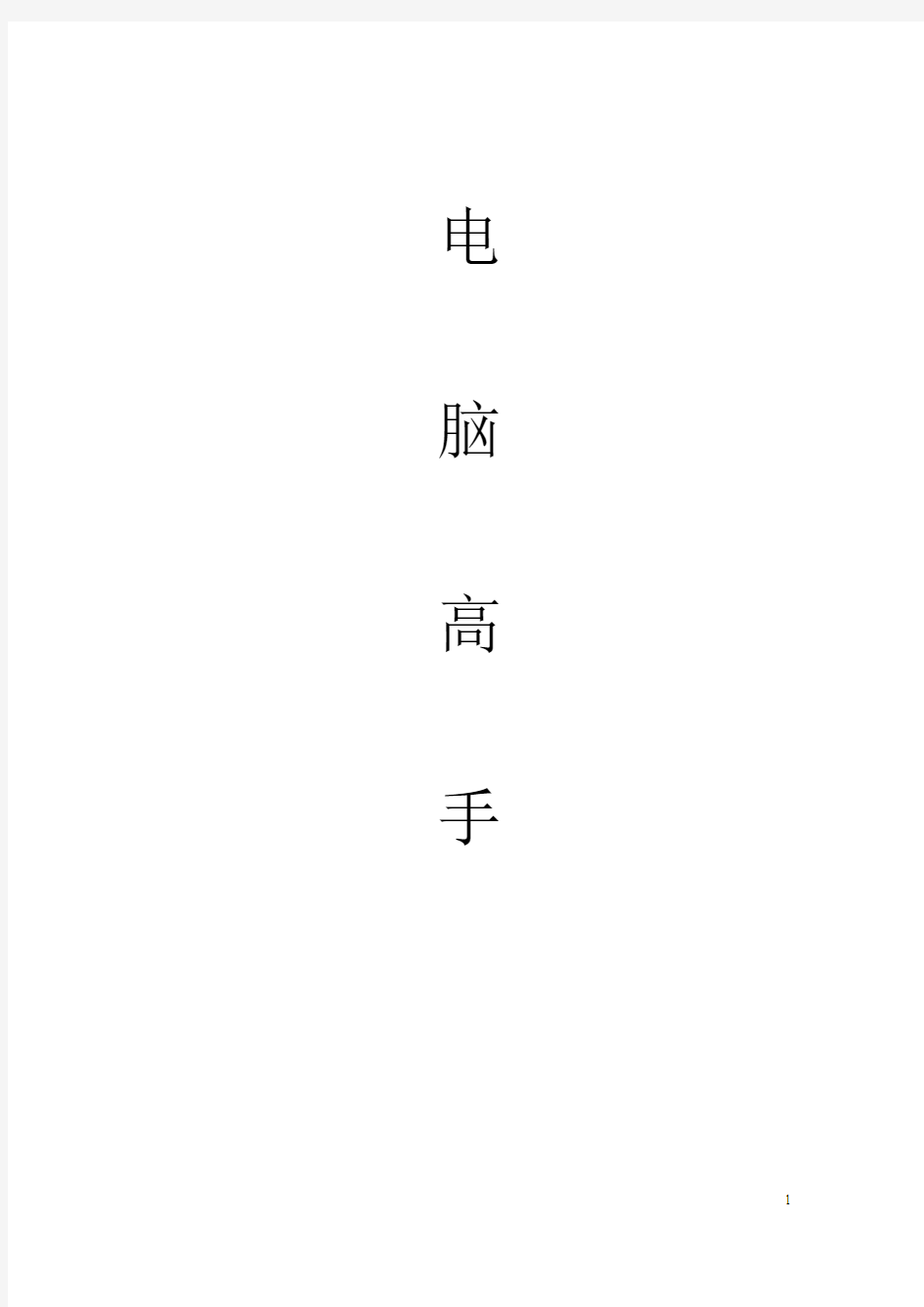
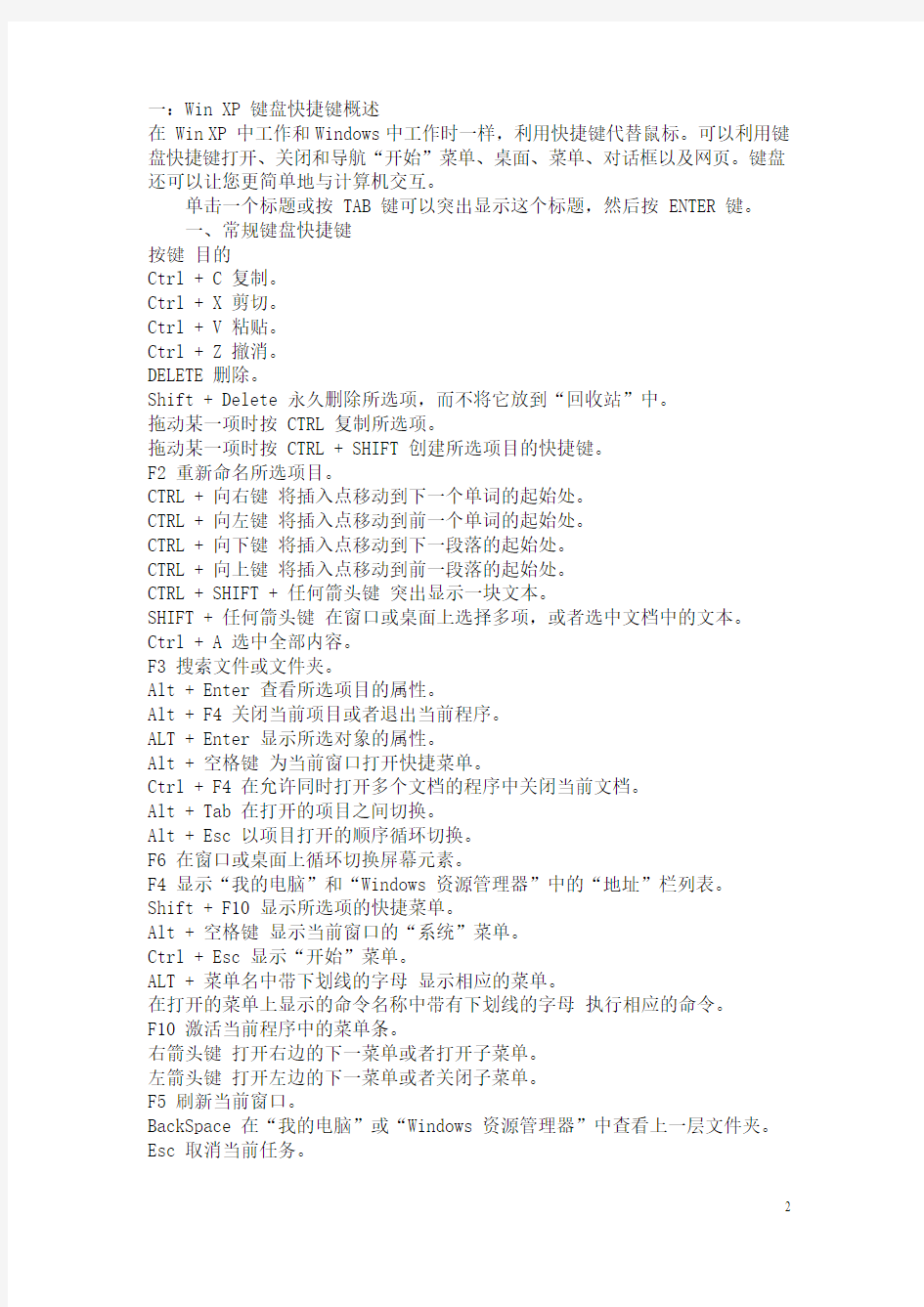
电脑高手
一:Win XP 键盘快捷键概述
在 Win XP 中工作和Windows中工作时一样,利用快捷键代替鼠标。可以利用键盘快捷键打开、关闭和导航“开始”菜单、桌面、菜单、对话框以及网页。键盘还可以让您更简单地与计算机交互。
单击一个标题或按 TAB 键可以突出显示这个标题,然后按 ENTER 键。
一、常规键盘快捷键
按键目的
Ctrl + C 复制。
Ctrl + X 剪切。
Ctrl + V 粘贴。
Ctrl + Z 撤消。
DELETE 删除。
Shift + Delete 永久删除所选项,而不将它放到“回收站”中。
拖动某一项时按 CTRL 复制所选项。
拖动某一项时按 CTRL + SHIFT 创建所选项目的快捷键。
F2 重新命名所选项目。
CTRL + 向右键将插入点移动到下一个单词的起始处。
CTRL + 向左键将插入点移动到前一个单词的起始处。
CTRL + 向下键将插入点移动到下一段落的起始处。
CTRL + 向上键将插入点移动到前一段落的起始处。
CTRL + SHIFT + 任何箭头键突出显示一块文本。
SHIFT + 任何箭头键在窗口或桌面上选择多项,或者选中文档中的文本。
Ctrl + A 选中全部内容。
F3 搜索文件或文件夹。
Alt + Enter 查看所选项目的属性。
Alt + F4 关闭当前项目或者退出当前程序。
ALT + Enter 显示所选对象的属性。
Alt + 空格键为当前窗口打开快捷菜单。
Ctrl + F4 在允许同时打开多个文档的程序中关闭当前文档。
Alt + Tab 在打开的项目之间切换。
Alt + Esc 以项目打开的顺序循环切换。
F6 在窗口或桌面上循环切换屏幕元素。
F4 显示“我的电脑”和“Windows 资源管理器”中的“地址”栏列表。
Shift + F10 显示所选项的快捷菜单。
Alt + 空格键显示当前窗口的“系统”菜单。
Ctrl + Esc 显示“开始”菜单。
ALT + 菜单名中带下划线的字母显示相应的菜单。
在打开的菜单上显示的命令名称中带有下划线的字母执行相应的命令。
F10 激活当前程序中的菜单条。
右箭头键打开右边的下一菜单或者打开子菜单。
左箭头键打开左边的下一菜单或者关闭子菜单。
F5 刷新当前窗口。
BackSpace 在“我的电脑”或“Windows 资源管理器”中查看上一层文件夹。Esc 取消当前任务。
将光盘插入到 CD-ROM 驱动器时按 SHIFT 键阻止光盘自动播放。
二、对话框快捷键
按键目的
Ctrl + Tab 在选项卡之间向前移动。
Ctrl + Shift +Tab 在选项卡之间向后移动。
Tab 在选项之间向前移动。
Shift + Tab 在选项之间向后移动。
ALT + 带下划线的字母执行相应的命令或选中相应的选项。
Enter 执行活选项动或按钮所对应的命令。
空格键如果活选项动是复选框,则选中或清除该复选框。
箭头键活选项动是一组选项按钮时,请选中某个按钮。
F1 显示帮助。
F4 显示当前列表中的项目。
BackSpace 如果在“另存为”或“打开”对话框中选中了某个文件夹,则打开上一级文件夹。
三、自然键盘快捷键
在“Microsoft 自然键盘”或包含 Windows 徽标键(简称WIN) 和“应用程序”键(简称KEY) 的其他兼容键盘中,您可以使用以下快捷键。
按键目的
WIN 显示或隐藏"开始"菜单。
WIN+ BREAK 显示"系统属性"对话框。
WIN+ D 显示桌面。
WIN+ M 最小化所有窗口。
WIN+ Shift + M 还原最小化的窗口。
WIN+ E 打开"我的电脑"。
WIN+ F 搜索文件或文件夹。
CTRL+WIN+ F 搜索计算机。
WIN+ F1 显示 Windows 帮助。
WIN+ L 如果连接到网络域,则锁定您的计算机,或者如果没有连接到网络域,则切换用户。
WIN+ R 打开"运行"对话框。
KEY 显示所选项的快捷菜单。
WIN+ U 打开"工具管理器"。
四、辅助键盘快捷键
按键目的
右侧 SHIFT 键八秒钟切换“筛选键”的开和关。
左边的 ALT + 左边的 SHIFT + PRINT SCREEN 切换“高对比度”的开和关。左边的 ALT + 左边的 SHIFT + NUM LOCK 切换“鼠标键”的开和关。
Shift 键五次切换“粘滞键”的开和关。
Num Lock 键五秒钟切换“切换键”的开和关。
WIN+ U 打开“工具管理器”。
“Windows 资源管理器”键盘快捷键
按键目的
END 显示当前窗口的底端。
主页显示当前窗口的顶端。
NUM LOCK + 数字键盘的星号 (*) 显示所选文件夹的所有子文件夹。
NUM LOCK + 数字键盘的加号 (+) 显示所选文件夹的内容。
NUM LOCK + 数字键盘的减号 (-) 折叠所选的文件夹。
左箭头键当前所选项处于展开状态时折叠该项,或选定其父文件夹。
右箭头键当前所选项处于折叠状态时展开该项,或选定第一
edisonyh
查看公开的资料
发送一条私人信息给 edisonyh
查找edisonyh发表的更多帖子
添加edisonyh到你的好友列表
六. Windows XP的几个使用技巧
一、快速缩放网页字体
笔者无意中将书压在了Ctrl键上,再用鼠标滚轮滚动网页时,发现网页并没有上下滚动,取而代之的是网页字体的缩放。按住Ctrl键后,向上滚动滚轮字体缩小,向下滚动放大。这个技巧只对网页上的文字有效,对图片无效。
二、屏幕键盘
用鼠标点开始-〉运行-〉敲入osk,就会弹出屏幕键盘,您就可以用鼠标完全操作键盘。您还可以建立一个快捷方式快速启动屏幕键盘。在桌面上点鼠标右键-〉新建-〉快捷方式-〉敲入osk-〉回车就完成了。如果您一只手拿着手机在通话,另一只手用鼠标操作键盘,十分方便。
三、关闭报告错误
点开始-〉运行-〉敲入msconfig-〉服务-〉把Error Reporting Service 单选框的勾点掉,再点确定就OK了。以后再也没有程序因错误或兼容性不好被强行关闭后弹出的讨厌的报告错误对话框了。
四、快速打开控制面板
把鼠标移动到“开始”上-〉点鼠标右键-〉属性-〉自定义(开始菜单)-〉高级-〉开始菜单项目-〉显示为菜单-〉确定就行了,您以后就可以像打开程序一样在“开始”菜单中打开一个控制面板的项目,很节约时间。
五、windows XP常用快捷键
win:打开“开始”菜单
win+D:最小化或恢复windows窗口
win+E:打开“资源管理器”
win+F:打开“搜索”对话框
win+Ctrl+F:打开“搜索计算机”对话框
win+F1:打开“帮助和支持中心”
win+R:打开“运行”对话框
win+break:打开“系统属性”窗口
win+L:锁定计算机
win+U:打开“辅助工具管理器”
六、快速拷贝文件
笔者又这样的习惯,过一段时间就把硬盘上的文件分类整理一下,把图片放在picture文件夹中,mp3文件放在music文件夹中等等,但来回复制、粘贴真的很烦琐,现在让我们用一个简单的方法快速拷贝文件。选中一个文件夹如music-〉点鼠标右键创建一个快捷方式-〉复制这个快捷方式-〉在SendTo文件夹中粘贴此快捷方式。
SendTo是windowsXP的系统文件夹,“发送到”功能就是由它来实现的。现在我们选中任意一个mp3,点鼠标右键在发送到中选择“快捷方式到music”,这个mp3文件就被复制到了music文件夹中,是不是very easy!您还可以根据自己的需要制作software、txt、webpage等等,就看您的了!
七、给分页文件搬家
windows XP运用的虚拟缓存技术可以将磁盘作为虚拟内存来使用,但同时会占用大量的硬盘空间,这对于拥有小硬盘和将系统区分得很小的用户来说是很痛苦的,不但运行速度慢,而且windows会不时的让你整理磁盘,在windows9x 和me下您是无法把分页文件pagefile.sys移动的,在XP下您可以把这个文件移动到任何一个分区。操作过程如下:我的电脑-〉(点鼠标右键)属性-〉高级-〉设置(性能)-〉高级-〉更改(虚拟内存)。在对话框中您就可以制定把分页文件放在哪个分区以及文件的大小,给您充分的自由。
七.Windows XP的小秘密
自从微软发布Windows XP以来,Windows XP已经得到人们越来越广泛的应用,微软也宣称它是迄今为止最好的操作系统。Windows XP到底有什么出色的地方?让我先来告诉你其中的一些小秘密吧!
● 关闭自动播放功能
一旦您将媒体插入驱动器,自动运行就会从驱动器中读取数据,这会造成程序的设置文件和在音频媒体上的音乐立即开始。你可以用下面这个办法关闭这个功能:点“开始”→“运行”,在对话框中输入“gpedit.msc” →“计算机配置”→“管理模板”→“系统”,双击“关闭自动播放”,在“设置”中选“已启用”,确定即可。
● 使ZIP文档读取能力失效
Windows XP默认支持.ZIP文档,但系统会为此耗费大量资源,你可以将这一功能关闭,只需在“开始”选单的“运行”中输入“regsvr32/u
zipfldr.dll”即可。
●卸载无用的动态链接
资源管理器经常在内存中留下无用的动态链接,为了消除这种现象,你可以打开注册表编辑器,设置键值:HKEY_LOCAL_MACHINE\ SOFTWARE \Microsoft \Windows\CurrentVersion\Explorer。
AlwaysUnloadDLL=DWORD: 1将其设为0,这一功能就会被关闭。注意:为了让设置生效,需要重新启动计算机。
● 消除Windows文档保护功能
为了完全消除Windows文档保护功能,打开注册表编辑器,设置键值:HKEY_LOCAL_MACHINE\ SOFTWARE\Microsoft\Windows NT\CurrentVersion \Winlogon SFC Disable=0xFFFFFF9D
● 查看驱动器组件信息
右键点击“我的电脑”,点选弹出选单中的“管理”,依次打开“可移动存储”→“库”,用右键点击所要查询的驱动器,点选弹出选单中的“属性”,点选“设备信息”就可看到驱动器的信息了。
● 在关机时清空页面文件
打开“控制面板”,点击“管理工具”→“本地安全策略”→“本地策略”→“安全选项”,双击其中“关机:清理虚拟内存页面文件”一项,点击弹出选单中的“已启用”选项,单击“确定”即可。
八. Windows XP挂起到硬盘后的异常故障解决
Windows XP除了界面上的美观和安全性能大大提高外,在很多小地方考虑得很周到,体贴方便了用户。比如它的储存当前状态到硬盘,然后开机不必再经过硬件的初始化,直接从储存的状态读取数据,一般能在15秒左右开机,启动的速度大大提高。但是,由于硬件和软件的兼容性,使用XP的这种功能的时候,可能会遇到一些异常的情况,下面就分析一下并给出参考的解决办法:
一、板载声卡发音不正常
现在很多主板都附带了AC97的声卡,如果您的机器里的板载声卡是软声卡,那么有可能会在挂起到硬盘后,第二次快速开机的时候,发现声音不正常。笔者见过一块精英的SIS735主板上附带的软声卡就是如此——不仅在windowsXP快速开机后发音不正常,在windows98退出到纯DOS状态后,再用EXIT指令回到windows图形界面的时候,声卡根本不发音。
参考的解决办法:由于这是硬件方面的问题,故此人工调整的机会不大。可以尝试更换最新的驱动程序,如果不行,就只好买一块外接的声卡或是老老实实地重新启动电脑了。值得注意的是,在XP中,此时声卡还是有很小沙哑的声音的,听起来就像音箱的问题不是声卡的问题,实际却是这种声卡必须经过硬件的重新初始化才能重新使用造成的。这才是我写出这点异常情况真正原因,免得大家在音箱上浪费时间,甚至乱“调整”损坏了音箱。
二、显示不正常(花屏或黑屏)
有的机器,在快速开机或是从SLEEP状态唤醒后,可能会出现花屏和黑屏现象。这可能有三种原因:
1、显示卡驱动的不完善:这算是最轻的故障,你找一个稳定的驱动程序版本安装就是;
2、电源功率对显示卡的影响:有的劣质电源功率不够,会造成AGP显示卡的供电不足,而XP的重新快速开机是不再初始化硬件的,依赖主板的ACPI功能,所以可能会在电源方面有些影响。
参考的解决办法:一是在BIOS里和windows的电源选项里进行调整,尽量不使用花哨的功能;二是可以建立一个文本文件的快捷方式,放在桌面上,加上自己定义的快捷键,在黑屏或花屏的时候,按快捷键启动这个文本,可能会在屏幕的部分区域显示出文本的内容,多用鼠标点击切换几次画面,显示卡因为刷新了显存中的内容,可能会恢复正常的显示,这是个有点旁门左道、治标不治本的法子,但很实用,呵呵。
三、快速开机后鼠标无法移动
这种故障并不是死机,键盘还是有响应的。其实在以前的windows9X里的唤醒后,也有出现。可能会有两种情况:
1、你的鼠标和主板或是电源不兼容。
2、你的鼠标是冒牌货,所以windowsXP在使用相应内置的驱动程序的时候,识别上有问题,造成一些BUG。
参考的解决办法:先试试把鼠标拔掉,再插上,利用windows的即插即用再次检测鼠标,但这样长久可能会损坏主板接口;更换其他品牌的鼠标,最好是正品鼠标;或是把鼠标的连接从PS/2接口与串口切换一下试试,有些PS/2接口的鼠标是不太适应XP的新功能的。顺便提醒一句,别小看鼠标的冒牌问题,以为能用就成——在安装windowsXP和windows2000的时候,经常就因为假鼠标造成安装的失败。
四、激活问题
windows XP加入了激活的设置防止盗版。有的人安装的是30天要激活的版本,如果你的主板电池掉电了,开机的日期不正常,在快速开机的“欢迎使用”之后,windows XP可能会提示你必须激活才能使用。因为有的人贪图方便,可能会在没保存或转移某些重要文档的情况下就用了挂起到硬盘的功能,遇到激活提示的时候,因为激活功能锁定了系统,不能再进入图形界面处理未完成的文档而损失工作的成果。这虽不算快速开机的真正故障,也不算很普遍,还是要提醒大家的,如果你不想激活产品,那么注意你的日期哦——因为快速开机毕竟也是一种重新启动,windowsXP是会检测的。
edisonyh
查看公开的资料
发送一条私人信息给 edisonyh
查找edisonyh发表的更多帖子
添加edisonyh到你的好友列表
2003-10-05, 10:16 AM
九. Windows XP精彩答辩
为何我在DOS下安装Windows XP 很慢
哈哈,你一定没有在安装前运行smartdrv.exe,如果不运行这个,可能一个晚上你也安装不完。Smartdrv.exe这么文件在windows 98/me的光盘或是windows/command/里有。
为何安装过程中系统提示我必须转化分区为NTFS
哈哈,这个是因为你在windows 下安装的时候安装的不仔细,刚开始安装的时候有个高级-再安装过程中允许我选择安装到的分区。重新运行安装程序,记得选择这个,然后重新启动后就可以选择安装到的分区和是否保留原分区格式,或是格式化为NTFS OR FAT32等等。
为何我的modem不能在XP下工作
这个主要是因为驱动程序的问题,很多猫的Windows 2000下的驱动程序也不能在XP下用了,不过倒是有些猫的98的驱动程序可以在XP下用。另外,金网霸ESS芯片的内猫以及一些rockwell芯片的内猫都可以在XP下很好的工作,用XP自带的驱动即可,而且对于金网霸内猫的用户XP下的驱动没有了像Windows 2000下那样电话打进来就死机的问题了。
为何我安装了 Windows XP 关机总是变成重起
哈哈,能遇到这个问题算你幸运了,这个问题是有些主板的高级电源管理不能被WindowsXP支持。一般用AWARD的BIOS的主板的电脑没有这个问题,到目前为止,遇到AMI的BIOS的主板有这个问题,如技嘉的主板。解决的办法是升级你的主板的BIOS,即刷新BIOS.,哈哈,可不要刷错了型号。
为何我的QQ在 Windows XP下运行很慢
这个问题好像是目前版本的QQ和Windows XP不大兼容,尤其是老的版本,QQ710还可以,难道是微软为了推广MSNMessenger故意这么做的?哈哈哈……看来我们要等QQXP了。
为何我的Windows XP 下的Internet Explorer 运行很慢
这个问题嘛,如果你的机器CPU和内存够用的话,一般没这个问题。不过嘛,我发现,如果你对IE的高级选项里的东西做了改动,如一些效果等等,本来关掉这些效果为了加速IE,其实,这时就会出现IE运行很慢,尤其是显示上面的菜单和工具栏的时候。解决办法就是高级选项的面板上,点击默认,使用IE默认的设置即可。
为何我的 Windows XP 安装了简体中文语言包后还是英文的
在一些BBS上,我发现很多朋友不大会安装这个语言包,其实安装好了后,欢迎屏幕已经由WELCOME变成了欢迎了,至于界面,到控制面板,地区区域选项,菜单显示,选择简体中文即可,注销后重新登录即可。如果你不选择所有用户都使用这个配置的话,你会发现,其它用户里面还是英文界面的,哈哈,这次可以中英文版同时用了。
为何MPEG4格式AVI在Windows Media Player 8.0 不能放
有时候用Media player放avi的时候只有声音没有图像,或是不能放,这是由于缺少解码器的原因,到https://www.doczj.com/doc/193860885.html, 下载安装divx即可。
为何安装了Windows XP后,我的其它操作系统里的Norton antivirus 2001不能用了
这个是由于Norton2002以前版本的Norton杀毒软件和Windows XP不兼容,而且要命的是这个不兼容是由于新版的操作系统的ntldr,https://www.doczj.com/doc/193860885.html,, 冲突造成的,如果你不用旧版的文件代替,即使删掉Windows XP也没用的。解决办法是到symantic的网站下载补丁,或是使用norton2002,目前norton antivirus 2002可以很好的在XP下运行。
为何PS手柄驱动不能在XP下用
更换手柄驱动程序可以解决。去这里下载:https://www.doczj.com/doc/193860885.html,下载后,如果运行setup安装不成功,用添加删除新硬件安装驱动。
关于局域网里Windows XP 的网络问题
Windows XP的安全性提高,默认不启用NBT.有时候,在局域网里使用自带的防火墙会出现的访问问题,关掉防火墙即可。
关于Windows XP下的显卡驱动问题
Windows XP自带了FOR NVIDIA系列的显卡驱动程序一般没有问题,而目前的新版的雷管XP驱动在某些机器上安装后会出现问题,建议大家使用系统自带的驱动。NVIDIA目前正在修正雷管驱动。
Windows XP 安装好后,如何把FAT 32转化为NTFS
使用convert命令,在命令行模式下用convert.exe这个命令随时转化的。例如:
convert c: /fs:ntfs把c盘转化为NTFS.
Windows XP下如何创建启动软盘
插入软盘,然后在软盘驱动器的图标上点击右键,弹出菜单选择格式化,在格式化窗口里最下边选择创建MS-DOS启动盘即可。
十. Windows XP深入问答
1、我使用Windows XP系统,请问使用什么方法可以提高启动速度?
使用微软提供的“Bootvis”软件可以有效的提高Windows XP启动速度。这个工具是微软内部提供的,专门用于提升Windows XP启动速度。下载后解压缩到一个文件夹下,并在“Options”项中设置使用当前路径。之后从“Trace”项下拉菜单中选择跟踪方式。该程序会引导Windows XP重新启动,并记录启动进程,生成相关的BIN文件。之后从Bootvis中调用这个文件,从Trace项下拉菜单中选择“Optimize system”命令即可。
2、我使用Windows XP时发现,随着不断地增加、删除应用程序,磁盘可用空间不断减少,这是为什么?
从Windows 2000开始,Windows会在每个硬盘分区中建立一个“System Volume Information”文件夹,在该文件夹中提供的是系统默认保存的系统还原备份文件。不过Windows 2000还没有正式提供系统还原功能,在XP中,你可以看到相关的选项。为防止这个问题发生,最简单的方法就是关闭“系统还原”功能。如果要删除这个文件夹中保存的文件,你需要以Administrator(管理员)身份登录系统。
3、如何提高Windows XP的运行速度?
Windows XP虽然提供了一个非常好的界面外观,但是不可否认这样的设置也在极大程度上影响了系统的运行速度。如果你的机器运行起来速度不是很快,建议将所有的附加桌面设置取消,也就是将Windows XP的桌面恢复到Windows 2000样式。设置的方法非常简单,在“我的电脑”上单击鼠标右键,选择“属性”,在“高级”选项卡中单击“性能”项中的“设置”按钮,在关联界面中选择“调整为最佳性能”复选框即可。此外,一个对Windows XP影响重大的硬件就是内存。使用256MB内存运行Windows XP会比较流畅,512MB的内存可以让系统运行得很好。
4、我在Windows XP中设置了用户存取磁盘权限,但是后来由于不慎将用户删除,现在不能查看被加密的磁盘和文件了,怎么办?BTW:使用PQ不能将该分区转换为FAT32分区。
Windows XP具有更高的安全性能,如果设置用户的时候使用了权限保护功能,其他用户是不能直接访问你的文件夹的,即使是系统管理员。这样虽然安全,但是出了问题也是非常头痛的事情。如果你正好遇到这样的问题,必须以Administrator身份登录,然后在文件夹选项中的“View(查看)”选项卡中的“Advanced Settings(高级设置)”列表窗口中关闭“Use simple file sharing (使用简单文件共享)”复选框。之后返回相应的文件夹或者磁盘分区,在关联的菜单中选择“Properties(属性)”命令,切换到“Security(安全)”选项卡,此时可以看到其中没有允许访问的任何用户,单击“Advanced(高级)”按钮,进入高级设置界面。切换到“Owner(所有者)”选项卡,在其中如果有你的用户列表,选择它,并选择界面下边的“Replace owner on subcontainers and objects(替换子容器及对象的所有者)”复选框,单击“Apply(应用)”添加设置,此时你可以看到在“Permissions(权限)”选项卡中看到你的名字了。当然,如果在“Permissions(权限)”选项卡中允许你添加新的访问用户,则可以忽略上面的操作。单击“OK(确定)”按钮返回,现在就可以访问原来加密的文件夹,或者磁盘了。此外,如果你在“Pemissions”选项卡中看到了一个很长的“S-1-5-21-xxxxx”等全部是数字组成的用户,这可能就是以前创建的用户名,但是它已经损坏了,选择该用户,清除界面中的“Inherit from part the
permission entries that apply to child objects. Inculde these with entries explicitly defined here(从父项继承那些可以应用到子对象的权限项目,包括那些在此明确定义的项目)”复选框。在关联的界面中选择“Copy(复制)”命令,之后可以将这个无用的用户删除。
5、我安装了Windows XP,在“添加/删除程序”里没找到制作启动盘的程序,我该怎么办?
在Windows XP中并没有自带制作启动盘的程序,需要使用其他工具才能实现,你可以在以下地址下载到相应版本的制作工具。
家庭版本 https://www.doczj.com/doc/193860885.html,/xiaolh/winxp3/20020117/20020117A.htm 高级版本 https://www.doczj.com/doc/193860885.html,/xiaolh/winxp3/20020117/20020117B.htm 在使用中需要注意的是,此程序做的启动盘只能供Windows XP使用,并且要使用此程序你需准备6张格式化的空白1.44MB高密度软盘,其中第一号盘就可以用来启动计算机。
十二. Windows XP硬件优化全功略
相信大家都想令自己的Windows XP启动速度更快,工作更稳定,那么如何做呢,下面我们就来简单介绍一下如何从优化Windows XP。
一、缩短启动时间
推荐大家使用微软发布的Bootvis软件,它能够对系统进行自动优化,以缩短启动所用的时间,在“Trace”中选择“Optimize System”然后重新启动即可;另外也可以通过Windows XP内建的MsConfig设置程序减少启动时所加载的程序来缩短启动时间,只在运行中输入启动“msconfig”再通过“Startup”进行相关设置即可。
1)、Bootvis
2)、msconfig
二、设置处理器二级缓存容量
Windows XP无法自动检测处理器的二级缓存容量,需要我们自己在注册表中手动设置,首先打开注册表(运行中输入“Regedit”),再打开:
HKEY_LOCAL_MACHINE\SYSTEM\CurrentControlSet\Control\Session
Manager\Memory Management\
选择“SecondLevelDataCache”,根据自己所用的处理器设置即可,例如PIII Coppermine/P4 Willamette是“256”,Athlon XP是“384”,P4 Northwood 是“512”。
三、安装UPnP安全补丁程序
微软最新发布了针对Windows XP的UPnP安全补丁程序,该程序修正了WinXP 中存在的安全漏洞,大家可以通过下面的地址更新:
Windows XP Home & Pro UPnP Patch
四、关闭系统还原及休眠支持
虽然这两项功能也并非完全没有任何作用,但考虑到需要需要占用很大的硬盘空间,所以最好把它们关闭;首先鼠标右健单击桌面上的“我的电脑”,选择“属性”,找到“系统还原(System Restore)”,在“Turn off System Restore on all dri ves”前打上勾就可以了。
休眠支持只需要通过控制面板 -> 电源选项 -> 休眠(Hibernate),把“Enable Hibernate”前面的勾去掉就可以了,这样一来可以空出512MB的硬盘空间。
五、释放QoS Packet所占用的20%网络带宽
Windows XP内建的QoS Packet需要占用20%的网络带宽,还好我们可以通过“Group Policy”来关闭,具体步骤如下: 在运行中输入“gpedit.msc”,启动该程序后,选择Computer Configuration -> Administrative Templates -> Network -> QoS Packet Scheduler,选择右边的“Limit reservable bandwidth”,设置为“Enabled”,再把“Bandwidth Limit”设置为“0”。六、禁止虚拟内存(页面交换文件)执行
本方法最好在配备256MB以上内存(推荐384MB或512MB)的系统上使用,具体步骤为,启动注册表编辑器,然后找到:
HKEY_LOCAL_MACHINE\SYSTEM\CurrentControlSet\Control\Session
Manager\Memory Management\
选择“DisablePagingExecutive(禁止页面文件执行)”,设置为“1”,这样可以从一定程度上改善内存的性能,提高系统的运行速度,毕竟内存比硬盘快得多。
七、删除Windows XP中不需要的组件
1)、删除系统文件备份,执行sfc.exe /purgecache
2)、删除驱动备份,删除WINDOWS(XP安装目录)\driver cache\i386目录下的Driver.cab文件
3)、删除DLL备份文件,目录为WINDOWS(XP安装目录)\system32\dllcache,
4)、删除WINDOWS(XP安装目录)\ime下不用的输入法
八、验证Windows XP是否已激活
在运行中输入“oobe/msoobe /a”;版本号可以通过WINDOWS(XP安装目录)system32/NTOSKRNL.EXE,鼠标右键 -> 选内容查看即可。
九、设置IRQ优先权
从
HKEY_LOCAL_MACHINE\System\CurrentControlSet\Control\PriorityControl,在右边新建名为“IRQ#Priority”的DWORD键值,其中“#”为相关设备的IRQ 号,例如“8”,然后把键值设置为“1”即可;如果遇到IRQ问题,可以试试这个方法。
十、加快关机速度
与启动一样,Windows XP的关机速度也是一样的慢,要加快关机速度,首先我们先要通过注册表开启WinXP的自动结束任务功能(AutoEndTasks),具体步骤为: 找到HKEY_CURRENT_USER\Control Panel\Desktop,把AutoEndTasks的键值设置为1即可。
然后再修改“HungAppTimeout”为“4000(或更小)”(预设为50000),该键值同样也在HKEY_CURRENT_USER\Control Panel\Desktop目录下;最后一步再找到HKEY_LOCAL_MACHINE\System\CurrentControlSet\Control\,同样把WaitToKillServiceTimeout设置为“4000”;通过这样设置后的关机速度明显快了一些,
十一、完全关闭Windows XP文件保护功能
从注册表中找到HKEY_LOCAL_MACHINE\SOFTWARE\Microsoft\Windows
NT\CurrentVersion\Winlogon,修改“SFCDisable”键值为“FFFFFF9D”,如果需要重新启用该功能,重新设置为“0”就可以了。
十二、启动硬盘/光驱DMA模式
打开系统属性 -> Hardware(硬件) -> Device Manager(设备管理器) -> IDE ATA/ATAPI controllers,选择“Primary IDE Channel”或“Secondary IDE Channel”,检查DMA模式是否已启动,一般来说如果设备支持,系统就会自动打开DMA功能;另外驱动器现在所用的传输模式也可以在这里看到。
十三、禁用Dr. Watson调试程序
在运行中输入“drwtsn32”,然后把除了“(Dump All Thread Contexts)转储全部线程上下文”之外的全都去掉,否则一旦有程序出错,硬盘会响很久,而且会占用很多硬盘空间。
十三. Windows XP优化指南
动手前的准备
动手之前,首先要确保以管理员的身份登录操作系统,因为普通用户身份下好些选项是无权使用的。接下来请激活清晰字体(ClearType),ClearType能使桌面的文字看起来更加清晰易读——这对于手提电脑或液晶显示器用户尤其重要,请看下面关闭和打开ClearType(清晰字体)的前后效果对比图:
关闭清晰字体ClearType
打开清晰字体Cleartype
要激活ClearType,请打开控制面板的显示属性,点击“Appearances(外观)”选项卡,然后点击“Effects...(...效果)”按钮,就会弹出如下对话框(由于笔者用的是英文版,涉及到Windows界面的东东,下面均采用前面这样写出英文并括号中注明中文意思的方式):
勾上“Use the following method to smooth edges of screen fonts...(用下列方法圆滑屏幕字体边缘)”并在下拉菜单中选择“ClearType(清晰字体)”,然后点击OK(确定),Apply(应用)按钮。
效果好多了吧?下面我们看看其它的优化!
好哩……先来看看一些基本的优化。其中有些是Windows 95/98/ME等以前版本上都有的优化设置,在XP中同样有效,所有这些优化设置都是在在Windows XP Professional版中测试的——它们多半在XP 家庭版中同样有效,有些优化在家庭版中改了个名而已。
优化一——MsConfig
大多数朋友都应该熟识MsConfig了,这是一个系统内置的Windows设置工具。点击开始菜单,选择“运行”,然后在录入框中敲入“msconfig”回车。我们要动手脚的是“Startup(启动)”选项卡,点击它,就可以看到这个界面:这个选项卡中显示了Windows启动时运行的所有程序。这里没有一个程序对Windows来说是生死悠关的,所以放心大胆地把不要的去掉。图中可以看到,笔者把NDetect(ICQ的启动程序)和WinAmpa(就是MP3播放器Winamp了)。把部分勾勾去掉之后,Windows启动会快些,同时空闲的系统资源也会多出一些。优化二——其它启动优化
做完前面的优化,让我们进一步深入其它启动项。再次点击开始——>运行,在录入框中敲入“services.msc”,回车后弹出如下窗口:
这是Windows启动过程的更详细列表,凡是在名字右边标着“Automa tic(自动)”的项目都是Windows启动时运行的软件。鼠标单击选中其中一条,就会显示出一些文字,说明它有什么作用。中果决定不需要某种服务,只要右键点击它,把属性中的“Automatic(自动)”改为“Manual(手动)”就得了。
优化三——IE网络浏览器加速技巧
Windows XP自带Internet Explorer 6,有个小技巧,修改之后启动得飞快(在我的机子上,简直是瞬间启动)。有些朋友试过为“半条命”游戏建个快捷方式,用一定方法修改之后启动加快,这里也是同样原理。右键点击Internet Explorer快捷图标(如任务栏上的快捷启动栏中那个IE图标),打开图标属性之后在“Target(目标)”后面加上“-nohome”参数,如下图:优化四——菜单延迟
另一个简单的优化小把戏,就是把滑出菜单时的延迟去掉。修改这个,要用到注册表编辑器(点击开始——>运行,然后敲入“regedit”回车)。要修改的键值在 HKEY_CURRENT_USER\\Control Panel\\Desktop。具体要修改的键名是MenuShowDelay——只需把值改为0就得了。记住,要重新启动计算机后更改才生效。
优化五——GPEDIT和Autoplay
Windows XP自带了一个非常好用的优化文件,它就是gpedit.msc。开始——>运行,敲入“gpedit.msc”并回车。这是一个非常有效的编辑工具,可以非常方便地修改一些常见的设置。譬如,你不喜欢CD自动播放的话,用这个工具修改再简便不过了,运行gpedit.msc之后,依次点击Computer Configuration(计算机设置)——>Administrative Templates (管理模板)——>System(系统),这里可以看到一个“Turn off Autoplay(关闭自动运行)”值,右键点击它选择“属性”:
这里还有很多其它的设置,自己慢慢玩,看有什么值得优化的吧。
优化六——寻找“添加/删除”菜单中隐藏了的选项
不喜欢MSN Messenger吗,或是想把Windows Media Player媒体播放器给删掉?可惜打开控制面板中的“添加/删除程序”,Windows XP自带的程序都不在里面。其实很容易找到,只需用记事本打开Windows\\inf\\sysoc.inf文件,找到类似下面这一段:
[Components]
NtComponents=ntoc.dll,NtOcSetupProc,,4
WBEM=ocgen.dll,OcEntry,wbemoc.inf,hide,7
Display=desk.cpl,DisplayOcSetupProc,,7
Fax=fxsocm.dll,FaxOcmSetupProc,fxsocm.inf,,7
NetOC=netoc.dll,NetOcSetupProc,netoc.inf,,7
iis=iis.dll,OcEntry,iis.inf,,7
com=comsetup.dll,OcEntry,comnt5.inf,hide,7
dtc=msdtcstp.dll,OcEntry,dtcnt5.inf,hide,7
IndexSrv_System = setupqry.dll,IndexSrv,setupqry.inf,,7 TerminalServer=TsOc.dll, HydraOc, TsOc.inf,hide,2
msmq=msmqocm.dll,MsmqOcm,msmqocm.inf,,6
ims=imsinsnt.dll,OcEntry,ims.inf,,7
fp_extensions=fp40ext.dll,FrontPage4Extensions,fp40ext.inf,,7 AutoUpdate=ocgen.dll,OcEntry,au.inf,hide,7
msmsgs=msgrocm.dll,OcEntry,msmsgs.inf,hide,7
RootAutoUpdate=ocgen.dll,OcEntry,rootau.inf,,7
IEAccess=ocgen.dll,OcEntry,ieaccess.inf,,7
这是当前所有已安装部件列表,继续前面MSN Messenger的例子,这个程序条目名是“msmsgs”,在倒数第三行。可以看到被我标为红色的“hide”字样,就是这个参数在控制Windows“添加/删除程序”中不显示这一项。只需把“hide”删掉就得了,如下:
msmsgs=msgrocm.dll,OcEntry,msmsgs.inf,hide,7
改为:
msmsgs=msgrocm.dll,OcEntry,msmsgs.inf,,7
现在重新启动计算机,就可以在“添加/删除程序”列表里看到MSN Messenger了。如果想要在添加/删除程序里看到所有的已安装组件,只需用记事本打开sysoc.inf文件,用记事本的查找/替换功能把所有“,hide”替换为“,”就行了。
优化七——关闭Windows的文件保护
警告:这样修改之后可以直接删除Windows的关键文件。
默认状态下系统禁止用户删除系统和程序文件,经过修改注册表可以彻底解除这个限制。打开注册表找到
HKEY_LOCAL_MACHINE\\SOFTWARE\\Microsoft\\Windows
NT\\CurrentVersion\\Winlogon 中的SFCDisable,把它的值改为0xFFFFFF9D,如下图:
如果要用文件保护,重新把它值改为0就行了。
优化八——关闭计算机时自动结束任务
在关机的时候,有时会弹出讨厌的对话框,提醒某个程序仍在运行,是否结束任务。其实完全可以通过一点点修改让Windows自动结束这些仍在运行的程
序。在注册表中打开HKEY_CURRENT_USER\\Control Panel\\Desktop 目录,把里面的AugoEndTasks键值改为1:
注:可能会找不到AutoEndTasks键值,如果是这样的话,自己建一个串值并把它改为这个名字,值设为1就可以了。
优化九——内存性能优化
Windows XP中有几个选项可以优化内存性能,它们全都在注册表下面位置:
HKEY_LOCAL_MACHINE\\SYSTEM\\CurrentControlSet\\Control\\
Session Manager\\Memory Management
禁用内存页面调度(Paging Executive)
在正常情况下,XP会把内存中的片断写入硬盘,我们可以阻止它这样做,让数据保留在内存中,从而提升系统性能。要注意的是,拥有很多内存的用户(256M以上)才好使用这个设置。这个设置的名字正如它的功能一样,叫“DisablePagingExecutive”。把它的值从0改为1就可以禁止内存页面调度了。
提升系统缓存
把LargeSystemCache键值从0改为1,Windows XP就会把除了4M之外的系统内存全部分配到文件系统缓存中,这意味着XP的内核能够在内存中运行,大大提高系统速度。剩下的4M内存是用来做磁盘缓存的,在一定条件下需要的时候,XP还会分配更多一些。一般来说,这项优化会使系统性能得到相当的提升,但也有可能会使某些应用程序性能降低。正如前面所说的,必须有256M以上的内存,才好激活LargeSystemCache,否则不要动它。
输入/输出性能
这个优化只对server用户才有实在意义——它能够提升系统进行大容量文件传输时的性能。在默认情况下,这个键值在注册表中是不存在的,必须自己建一个DWORD(双字节值)键值,命名为IOPageLockLimit。多数人在使用这项优化时都发现8到16M字节之间性能最好,具体设什么值,可以设进去试试看哪个值可以获得最佳性能。记住这个值是用字节来计算的,因此,譬如你要分配12M 的话,就是12 * 1024 * 1024,也就是12582912。跟前面的内存优化一样,只有当你的内存大于256M的时候才好更改这里的值。
优化十——加速共享查看
这是一项很棒的优化,在找到这项优化之前,我经常在漫长地等待窗口显示其它机子上的共享目录中敲破头皮。通常情况下,当Windows XP连接到其它计算机时,会检查对方机子上所有预定的任务——这真是多余,而且还会让你等上30秒钟,实在太糟糕了。所幸的是,很容易就可以把这个过程给禁掉。首先,
在注册表中找到
HKEY_LOCAL_MACHINE\\Software\\Microsoft\\Windows/Current
Version\\Explorer\\RemoteComputer\\NameSpace。在这里面,应该有个
{D6277990-4C6A-11CF-8D87-00AA0060F5BF}键。只需把它删掉,重新启动计算机后,Windows就不再检查预定任务了,速度明显提高!
优化十一——手动指定进程次序
同时按下Control+Alt+Delete三个键,然后点击“Processes(进程)”选项卡,可以看到一个如上图所示的对话框,在这里可以看到目前正在运行的所有进程。如果要为一个程序分配更多的进程时间,如3D Studio Max,只需右键点击这个进程,再把鼠标指针向下移动到“Set Priority>(设置优先级)”,然后选择你想要这个程序处在哪个优先级。当我接收email时,我会把3DMAX设为“标准”,但当我离开计算机的时候,我会把它的优先急提升为最高的“实时”,这样可以计算机更专注更快速地处理3D动作。
优化十二——为IRQ中断请求排优先次序
这是本优化指南的最后一项优化,也是一项非常有效的优化。计算机的每一个主要部件都设了个IRQ中断号。这里就是要通过修改每个IRQ请求的优先次序达到优化目的。这里主要的优化对象是系统/CMOS实时钟,它通过主板来提升性能。首先,要确定你想要哪个组件获得更高的性能,然后找到这个硬件正在使用的IRQ中断号。怎么找呢?打开控制面板里的系统属性(也可以按键盘上的Windows+Break热键组合打开它)。选中“硬件”选项卡,然后点击“设备管理器”按钮。
右键点击要查IRQ号的组件,选择“属性”,然后点击“资源”选项卡。
这里可以看到设备正在使用的IRQ中断号(如果没有IRQ中断号,选择另一个设备)。把中断号记下来,然后运行注册表编辑器regedit,找到注册表中的HKEY_LOCAL_MACHINE\\System\\CurrentControlSet\\Control\\ PriorityControl 位置。我们要在这里建立一个名为IRQ#Priority(其中“#”是具体的IRQ中断号)的DWORD双字节值,然后把它的值设为1。譬如说,我的系统CMOS实时钟的IRQ中断号是8,我要建立的键名就是IRQ8Priority。
重新启动计算机之后,就会发现刚优化过的组件性能有所提高。笔者强烈建议用这个方法优化系统CMOS实时钟,因为它能改善整块主板的性能。当然也可以把多个IRQ中断号优先级提高,但这样做的效果没那么好,而且有可能造成系统不稳定。要把这个优化设置撤消的话,只要把刚才建立的注册表键值删掉就OK了。
结语
Windows XP优化指南就写这么多,希望无论在外观还是性能上都能为你带来一些好处。(至于外观方面写得较少,因为笔者将会着手写一篇Windows XP 整形手术)祝各位玩得开心!
十四.WINDOWS XP终极減肥
xp用起来确实不错,但是体积有点太大了,最初的安装就有1.3g,如果是使用免激活的英文2600+中文汉化包体积会更大。我在网上征集众多高人的经验和我的本人的意见创作出xp终极瘦身xxxx,在这里跟大家分享。
1. 删除系统文件备份 sfc.exe /purgecache (一般用户是不怎么用的)
2 删除驱动备份 windows\driver cache\i386目录下的Driver.cab文件
(73mb)
3. 取消系统还原(总体来说系统还原功能还是不错的,建议除了xp安装的那个盘使用,其它盘都别用,如果哪一天硬盘的空间不够了,可以通过系统清理程序删除一些比较早的还原点)
4、删除帮助文件(减掉40多mb) (使用中文汉化包的文件大小为92兆,刚开始使用xp的同志最好别删)
5、删掉\WINDOWS\system32\dllcache下文件(减去200——300mb)。
(这是备用的dll文件,只要你拷贝了安装文件,完全可以这样做。既然这样删你没话说)
6、把我的文档、IE的临时文件夹都转到其他盘(分区)。(同时对系统的速度,和硬盘都有好处,如果使用的是双系统,最好把两个系统的IE临时文件都放在同一个文件夹,这样既加快速度有节省空间)
7、把虚拟内存也转到其他盘。(最好就是将这些东西和平时临时下载文件放在一个不大的分区里,这样也方便整理硬盘)
8、将应用软件装在其他盘(这对重装系统也有好处,可以省很多事)。
9、删除\windows\ime下不用的输入法!(日文,韩文,繁体中文输入法,84.5MB)(到底哪个是哪个自己研究一下吧!有时候也要自己动动脑子的,锻炼一下吧!)10、如用ntfs装xp,本身就节省地盘。
注意:有些文件的删除可能有潜在的危险性,如果对windows了解不多请慎用此法,如果出错的话本人盖不负责。(操作前请找到文件夹选项,将文件查看选择为显示所有文件,显示受系统保护的文件,否则有些文件找不到)
编者的按:原则来说这么来给系统减肥我们是不支持的。仅限于玩家一种学习和了解。如果您的机器上有重要的数据请备份好。再试试操作一下。
十七. WINDOWSXP使用问题解答
问:为何我安装了Windows XP后,点击关机却总是变成重启?
答: 这是由于有些主板的高级电源管理不能被Windows XP支持。一般用AWARD 的BIOS主板的电脑没有这个问题。到目前为止,遇到AMI的BIOS的主板有这个问题。解决的办法是升级你的BIOS,即刷新BIOS。不过可要谨慎,以免刷错了型号
问:我先安装了Win XP,它没有提供双引导选项。我还想再装一个Win 98,如何把Win XP的双引导菜单调出来?
答: 你可在Win XP基础上直接安装Win 98,完成之后只能进入Win 98。此时运行Win XP的安装程序,选择“修复安装”即可。再次启动即出现双引导菜单。问:如果硬件或BIOS与Windows XP的ACPI规格不符时,在安装时会有什么问题?
答: 如果安装Windows XP时,第一次重新启动计算机后,画面就停留在Windows XP启动画面,无法完成安装程序。建议你与主机板厂商联系,更新你的BIOS。若你无法立即更新BIOS,你可以进入BIOS选单,查看Bios Power Management Setup中Disable \"ACPI function\"。并重新运行Windows XP。安装时按F5,在出现的选项中,选择Standard PC,以便完成Windows XP安装。但完成安装后将无法使用ACPI各项功能。
问:是否所有的XP都要激活?如果不激活可不可以用?那要怎么样激活?答: 在Windows XP操作系统中,微软采用了一种“激活”技术。要求使用XP
的用户在首次安装系统后的30天内,通过互联网或电话,将系统根据用户硬件配置生成的一组代码和Windows自带的序列号向微软的激活中心注册,否则XP 将自动锁定。激活后如果用户多次更换系统硬件或购买新的机器后,也都必须重新激活。这项技术的实质在于保证微软授权的每一个Licence(认证)都只能在一台机器上使用,从而防止盗版商只用一个序列号就能生产出大量盗版XP的现象
问:我的电脑是双系统,Win 98在C盘,Win XP在D盘。如果要格式化C盘重装Win 98,在不重装Win XP的情况下,有什么办法恢复双启动?
答: 只管格式化C盘重新安装Win 98好了,安装完成你会发现失去双引导菜单,而失去双引导则意味着无法启动XP。不要紧,重新运行XP的安装程序,选择“修复”安装即可。放心,“修复”安装并非意味着重新安装。
问:在局域网里如何让Windows 2000访问Windows XP?
答: 先在Windows XP控制面板->用户帐号中添加新的用户,设置好权限之后就可以在Windows 2000里以新添加的用户名与密码来访问Windows XP了。如果你使用的XP是Professional版本,也可以开放guest权限,这样就不需要再新添加用户,任何机器都可以访问XP了。
问:我有一个Dell的USB 9985键盘,结果在Win 98的纯DOS模式下不能够使用,而在Win 98和Win XP里面使用正常。怎么办?
答: USB设备一般都需要驱动的,9985键盘是USB键盘,所以要先驱动USB端口,在CMOS里面可以进行此项工作,一般CMOS中的Chipset Features里面都有USB KB/Mouse Legacy选项,选择Keyborad就可以了。
问:我的Windows XP下的Internet Explorer运行很慢,为什么?
答: 如果你机器的CPU和内存够用的话,一般没这个问题。Win XP在256M内存以下运行和256M内存以上运行的效果简直是天壤之别哟。不过嘛,我发现如果对IE的高级选项里的东西做了改动,如添加一些效果,也会使IE变慢,尤其是显示上面的菜单和工具栏的时候。解决办法就是“高级选项”的面板上,点击“默认”,使用IE默认的设置即可。
问:为何我的Modem不能在XP下工作?
答: 这个主要是因为驱动程序的问题。很多Modem的Win 2000驱动程序也不能在XP下用了,不过倒是有些Modem的Win 98的驱动程序可以在XP下用。另外,金网霸ESS芯片的内置Modem以及一些Rockwell芯片的内置Modem都可以在XP 下很好的工作,用XP自带的驱动即可。而且对于金网霸内置Modem的用户,在XP下没有了像Win 2000下那样电话打进来就死机的问题了。
问:我的Windows XP安装了简体中文语言包后还是英文的,怎么设置啊?
答: 在一些BBS上,我发现很多朋友不大会安装这个语言包。其实安装好了后,欢迎屏幕已经由WELCOME变成欢迎了。至于界面,到“控制面板”-“地区区域选项”-“菜单显示”,选择简体中文,注销后重新登录即可。如果你不选择所有用户都使用这个配置的话,你会发现,其它用户里面还是英文界面的。哈哈,这次可以中英文版同时用了。
问:为何我在DOS下安装Windows XP很慢?
答: 很多朋友在DOS下安装Windows XP或者Windows 2000的时候,如果没有在安装前运行smartdrv.exe,安装过程就会非常缓慢,可能一个晚上你也安装不完。smartdrv.exe文件在Windows 98/Me的光盘或是Windows系统目录的command 目录里。
问:为何在Windows XP的安装过程中系统提示我必须转化分区为NTFS格式?答: 这是因为你在Windows下安装的时候安装的不仔细,刚开始安装的时候有个“高级”-在安装过程中允许我选择安装到的分区。重新运行安装程序,记得选择这个,然后重新启动后就可以选择安装到的分区和是否保留原分区格式,或是格式化为NTFS OR FAT32等等。
问:我现在是用的是Win Me,可以直接升级到XP吗?
答: Windows XP在升级安装上做得十分出色,它的安装方式有三种:升级安装、双系统共存安装和全新安装。我们可在以前的Windows 98/Me/NT4/2000这些操作系统的基础上顺利升级到Windows XP。注意,Win 95、Win NT 3.51以及再早一些的Windows系统是不能升级到Windows XP的。
问:我最近碰到一个问题,当我安装好Win 98后,再安装Win 2000或XP的时候,总是在拷贝完文件后跳回或是死机,为什么?
答: Win 98是基于DOS的操作系统,尤其是因为要管理好内存,Win 98会在CONFIG.SYS里加载HIMEM.SYS和EMM386.EXE,即使无CONFIG.SYS,Win 98也会在图形界面初始化的时候加载HIMEM.SYS。而这两个管理基本内存的文件,带有多种参数,不同的配置会带来不同的内存分配环境。当然,系统过热比如风扇停转的时候,也会表现出这些症状,您应该首先检查硬件的基本情况如风扇和连线的正常与否。如果你的系统是超频的又不能正常安装话,请降低回正常的频率后再安装Win 2000和XP,成功率较高些。
十九. XP的常用操作及技巧
<清除 WinXP Shared Folders--就是在“我的计算机“里那些碍眼的分享数据夹>
--请从registry删掉以下code--
HKEY_LOCAL_MACHINE \ SOFTWARE \ Microsoft \ Windows \CurrentVersion \ Explorer \
My Computer \ NameSpace \ DelegateFolders \
{59031a47-3f72-44a7-89c5-5595fe6b30ee}
***加速XP的开关机 ***
缩短等待时间
开启注册表编辑器,找到 HKEY_LOCAL_MACHINE\System\CurrentControlSet \Control,
将 WaitToKillServiceTimeout 设为:1000或更小。
找到 HKEY_CURRENT_USER\Control Panel\Desktop 键,将右边窗口的WaitToKillAppTimeout 改为 1000,
即关闭程序时仅等待1秒。将 HungAppTimeout 值改为:200,表示程序出错时等待0.5秒。
让系统自动关闭停止响应的程序。打开注册表 HKEY_CURRENT_USER\Control Panel\Desktop 键,
将 AutoEndTasks 值设为 1。
加快选单显示速度
开启注册表编辑器,找到 HKEY_CURRENT_USER\Control Panel\Desktop,
将其下的 MenuShowDelay 项改为:0,你的选单将会出乎意料地快。
以上调整项目我亲自试过.真的变快很有效! ^^...
B.***XP减肥方法 ***
1. 删除系统文件备份
sfc.exe /purgecache
2 删除驱动备份
windows\driver cache\i386目录下的Driver.cab文件(73mb)
3. 取消系统还原
4、删除Help档(减掉40多mb)
5、删掉\WINDOWS\system32\dllcache下档(减去200——300mb),这是备用的dll檔,
只要你已拷贝了安装文件,完全可以这样做。
6、把我的文件、IE的临时文件夹都转到其它硬盘(分区)。
7、把虚拟内存也转到其它硬盘。
8、将应用软件装在其它硬盘(这对重装系统也有好处)。
9、删除\windows\ime下不用的输入法!(日文,韩文,简体中文输入法,84.5MB)
10、如用ntfs装xp,本身就节省硬盘。
开完机后可以试试在执行列上打...
oobe/msoobe /a
如果出现...
Windows 产品启用
Windows 已经启用。请按[确定]结束。
XP版本
找寻计算机中windows/system32/NTOSKRNL.EXE 的这个档-->按右键-->选内容辨认真假中文版XP的方法
1.执行超级终端机.是否为中文接口及中文名称抬头
2.寻找dxdiag.exe并执行.看看directx诊断程序中的系统信息
-->看看系统信息中的操作系统版本是否为5.1build2600
-->看看系统信息中的语言及区域设定是否都为中文
鲁大师,系统优化大师,鲁大师下载,鲁大师免费下载,免费软件,免费下载,绿色软件 捍卫电脑稳定的大师,新一代系统工具--硬件真伪辨别、电脑稳定保障、系统性能提升的免费软件。收藏到QQ书签收藏到IE收藏夹 ?首页 ?功能介绍 ?免费下载 ?常见问题 ?软件荣誉 ?电脑讲堂 ?电脑功耗 ?官方论坛 当前位置: 主页 > 电脑讲堂 > 电脑百科 > 节能降温 > 鲁大师节能降温常见问题 时间:2010-09-27 17:15 来源:鲁大师下载作者:节能降温打印 鲁大师新推出的“自动节能降温”功能,意义非凡,不仅可以保护电脑,还倡导了低碳环保的概念,让长时间面对电脑的您,降低了辐射带来的影响和危害。 也许您对这一新功能还不是太了解,有很多疑问,这里就细数几个常见问题来给你解答。
1.CPU温度过高解决办法: 一、开启鲁大师节能降温功能 二、检查CPU风扇是否正确安装,在Bios里将风扇转速设为100%。具体操作因主板不同而不同,请参见主板说明书。 三、超频的话应该换一个质量好点的风扇,有能力的可以购置水冷系统,如果对电脑性能要求不是太高的话,推荐恢复CPU默认频率。 2.智能降温和全面节能有哪些区别? 智能降温:利用电脑空闲时间,鲁大师检测到电脑温度过高后启动降温程序。智能降温不会影响到系统速度。(建议台式机用户选择此项) 全面节能:鲁大师对硬件状况全面监控,并能大幅度延长笔记本电脑的使用时长,对系统速度影响很小。(建议笔记本用户选择此项) 3.退出鲁大师后电脑还会不会节能降温? 不能。您只需要最小化鲁大师软件 它就会在不打扰您的情况下进行电脑硬件保护,保证您的电脑更稳定、畅快。
电脑及网络使用管理条例 为了规范公司电脑网络设施及打印机的管理,保障电脑、打印机等设施的安全和正常使用;最大限度的发挥其在工作中的作用,切实提高设备的使用效益,特制定本工作规范: 1.电脑由其使用者负责保管,各部门打印机由各部门主管或是指定一个部门人员专 门负责保管。 2.公司的电脑网络设施及打印机只为公司工作需要使用,不要将与工作无关的内容输 入电脑;更不得将其挪作它用,若发现将其带出公司将给予重罚。 3.办公室电脑设备,打印机由公司分配给各员工使用,但实行个人管理责任制。不得 随意调换他人计算机的零部件,如内存,硬盘,CPU,鼠标、键盘等。若零件丢失或人为损坏其使用者要负全部责任。 4.电脑使用者不得在公司电脑上安装非办公软件,更不能安装游戏类软件,一经发现 按规定予以处罚。 5.工作时间不得利用电脑、打印机做与工作无关的事,一经发现严肃处理。外出、午 休、下班等不使用电脑时要及时关机,以减少电磁辐射。要节约用电、延长电脑使用寿命、保护自己及他人的身体健康。电脑使用者要有安全意识,做好防盗及用电安全。 6.公司电脑使用者负责管理各自电脑,强化责任制度。各使用者有权并有义务设置自 己的开机、屏幕保护及重要文件的保护密码。非本单位工作人员未经允许不得操作电脑及其它设备。若由于未设密码导致文件丢失、损坏等出现非正常现象后果自负。 7.网络管理员有权设置各电脑开机的超级用户密码。开机、屏幕保护及文件密码做修 改时各使用者有义务通知网络管理员。管理员将对所有密码不定时的做统计,备份。请长假或辞职的使用者有义务将现有的全部密码上报管理员做统计,备份。 8.电脑附近要保持清洁,要爱护电脑设备,不要将任何物品随意压放在机箱或显示器 上。开机、关机及其它操作都必须严格遵守常规注意用电安全,使用中发现问题,应及时切断电源,并报告有管理员。每次操作完毕,并按正常程序关机,切断全部电源。 9.各电脑使用者切实做好各设备使用场所的防火、防盗、防潮、用电安全等工作,确 保设备安全可靠。 10.不要从网上下载与工作无关的资料及文件,下载技术性文件及其它必须经过病毒检 验后方能查看。不要自行安装从网上下载软件,若因工作需要安装某些软件则应通知网络管理员。 11.严禁未经他人同意删除和移动他人文件,严禁删除和移动C盘中的系统文件。一经发
其实如果你买的手机不算太差的话,电脑就可以利用手机上网。手机作为调制解调器(就是我们通常称呼的“猫”)来用,有朋友惊讶于电脑可以利用手机上网,其实如果把手机看作是“猫”,就很好理解了,只是一般的猫使用的是电话线,而手机使用的是无线信号,本质上市差不多的。目前基本上的机子都带有调制解调器的功能,利用这个功能电脑就可以拨号上网了。我发现基本上的朋友对手机的这个功能都不怎么清楚,也都纠结于电脑无用武之地,所以我在这儿给大家详细介绍下。 1.有一台像样的手机,数据线(没数据线的话,支持蓝牙也行,不过电脑也得支持蓝牙,推荐使用数据线),这样硬件就满足了。买手机时有的会附赠一张随机光盘,光盘里一般是手机的使用教程,驱动,软件,示例音乐视频什么的,有的话就更好了。 2.接下来就是操作的问题了。 首先(可选),在手机上设置好联机模式。像三星手机在“手机设定”里有个“USB设定”,USB设定应选择“调制解调器”。有的手机则是在连接到电脑的时候会跳出一个对话框,让你选择。 手机上设置好后,把手机和电脑相连,检查手机是否被正确识别。一般任务栏会跳出有关新硬件是否安装成功的消息。另外的检查方法是:我的电脑--右键-管理--设备管理器双击调制解调器,看看有没有显示******** Modem的设备,一般以手机的牌子开头,像我的华为手机就是“HUAWEI CDMA Handset - Modem”。如果有,则表示连接正常,手机已被正确识别;如果没有调制解调器这一栏或者这一栏里没有相应牌子的Modem显示,或者有未知设备,则说明手机未被正确识别,那么就应该是没有合适的驱动。至于安驱动,计算机会提示是自动搜索还是在指定位置搜索,指定位置一般选光盘驱动器和C:\windows这两个目录(把“包括子文件夹”勾上),驱动如果有,那应该会在这两个目录下,如果手机有附带的光盘的话,就把光盘放入。如果还是找不到相应的驱动,那就只能到相应的手机官网去看看了,下一个驱动安上。 手机识别之后就好说了,只要一步步的在电脑上设置好拨号连接就好了。下面给出了详细步骤和相应的截图(分WIN XP和WIN 7给出,vista参照WIN 7)。 XP:先打开网上邻居,在空白处右键属性
电脑使用技巧及注意事项 前言: 夏季是硬件返修的高峰期,为了保护好您的电脑,希望您能正确的使用电脑,以免产生不必要的维修费用! 一、散热问题 夏天人怕热,电脑也不例外,温度过高引起系统错误、死机甚至导至硬件损坏的严重后果。所以,应将电脑置于温度较低,并且通风比较好的地方。CPU FAN 的转数不要低于3000转,机箱内的线有序的用扎线绑好,以便于更好的通风。 二、防潮 建议大家在办公时不要把水杯、饮料等液体放在电脑旁,这样很容易不小心把液体洒在键盘或是主机上,以免造成电路短路而烧毁电脑!如洒在上面应立即切掉电源!等烘干水分后再使用!对于笔记本电脑使用者来说,一杯水破坏的可能将是整台电脑! 三、电压不稳 夏天的供电系统经常处于高负荷状态,电压不稳可能引发许多硬件故障,甚至有可能烧伤电脑硬件!建议大家电脑使用用独立的插排,不要与大功率电器连接在一起,避免用电电压不稳!(最好用有3C认证的插排) 四、除尘 灰尘过多也会引起一些问题如电路板短路、散热不足等情况。夏季更应注意机箱内的清洁! 五、电脑的正确使用方法 1、电脑及外设的开关机顺序要对,避免进行强制关机操作;
2、放置的地点要防火、防尘、防潮、防水、防鼠、防雷击、防磁等 3、软件安全要与硬件相匹配,杀毒软件安装一个即可,一定避免重复安装杀毒软件,不但内存资源占用高,同时杀毒软件还会冲突导致系统卡慢! 4、电脑使用完要关机,超过三十分钟不操作要关闭计算机,使用时再重新开启。关机会让硬件关闭并降温,避免长时间开机导致系统卡慢等莫名故障; 6、使文档与系统分区存放,避免桌面和C盘文件过多!系统开机后会检索桌面及C怕文件,存放越多开机越慢,使用过程中也是一样,C盘越小系统越卡; 7、不要长时间使用,主要是眼睛和颈椎等的健康和电脑发热温度过高等问题; 8、不要将计算机摆在窗边,避免光源从头顶上方照射造成反光。 9、文件分类存放,使用计算机专用的文件架放要处理的文件 10、电脑开机一般最多不要超过四个小时,关闭休眠半个小时会更加顺畅; 六、电脑的工作环境 计算机的工作环境条件主要包括:洁净度、湿度、温度、光线、静电、电磁干扰、接地系统和电网环境几个方面。 七、电脑日常简易维护五步法 1、卸载您不用的程序 如果您有一个软件已经在过去的6个月里都没有使用过,请卸载掉,这样可以腾出空间,让您的电脑重要的程序运行得更有效率。 2、删除暂存和不必要的文件 如果您在一年或更长时间内没有删除暂存性文件,这一步骤甚至可以释放
第三单元如何利用网络传递信息 第一课将电脑接入网络 【教学目标】 (一)知识与技能: 1、认识什么电脑网络。 2、认识电脑网络的组成部分。 3、了解如何将电脑接入到互联网的多种方式。 (二)过程与方法: 1、通过教师的讲解和提问引导学生自发思考使其最终习得知识。 (三)情感态度价值观: 1、让学生领会计算机网络工作过程的精妙之处,激发学生学习计算机网络的兴趣,为学生日后学习计算机网络作启蒙引导。 【教学重点与难点】 (一)教学重点和难点: 1、计算机接入互联网的多种方式 【教学课时】1课时 【教学过程】 一、新课引入 以提问学生是否喜欢上网和平时上网的行为习惯的方式与学生交流,了解学生平时上网习惯,点出电脑网络的重要作用,从而激发学生学习本课兴趣,吸引学生注意力 二、讲授新课 (一)、展示本课学习目标: 通过课堂引入后,抓住学生学习计算机如何接入网络的兴趣,让学生知道要学会将电脑接入网络必须完成以下学习目标: 1、认识什么电脑网络。 2、认识电脑网络的组成部分。 3、了解如何将电脑接入到互联网的多种方式。 (二)、什么是电脑网络: 1、介绍电脑网络的定义,并指出电脑网络根据其大小可分为三类:
广域网:覆盖距离超过100Km 城域网:10Km<覆盖距离<100Km 局域网:覆盖距离小于10Km (三)、介绍电脑网络的组成: 1、网络连接设备: (1)、传输介质:双绞线、光纤、无线电波等。 (2)、通信设备:网卡、调制解调器、交换机、路由器等。 2、网络软件:支持网络的操作系统、网络协议和网络管理软件。 3、电脑:客户机和服务器。 并介绍客户机和服务器的区别。 (四)、讲解将电脑接入互联网的三种途径 1、图解如何通过网线接入互联网 2、图解如何通过Wi-Fi接入互联网: 2、图解如何通过手机网络接入互联网:
一分钱不花软件设置让笔记本降温15度近日全国各地气温都普遍突破了30度大关,本友们一夜之间发现自己心爱的笔记本电脑不知什么时候开始悄悄的变得热情如火起来,冰冷的触感再次成为了一种奢望。先是机器里面散热风扇开始高亢的宣告:它正在努力的工作。触摸板在和手心的亲密接触之下,也开始变得汗滋滋黏糊糊的。 平时上上网,聊聊天,处理一下图片的普通笔记本用户还好,虽然手上接触到的机器 低烧一点,但是顶多四十度的键盘表面温度人还能忍受一下。可是游戏爱好者们就没那么好运气,新近3D游戏运行3-5小时下来,摸着近乎烫手的键盘,只能叫苦不迭。运气更差点的,玩游戏时候甚至温度接近保护阈值,CPU强制降频到1/4频率,导致游戏性能严重下降。散热更糟糕的笔记本,测温探头检测到100度以上高温,干脆屏幕一黑——自动保护关机。我们来看看论坛里面的最近关于笔记本发热的求助帖子主题: 有没有人的机器夏天全速正常使用 急啊,玩大型游戏自动关机,CPU100度!! 炎炎夏日 WOW简直就是笔记本的杀手 玩实况足球自动关机,急救! 国外网友甚至在博客上发出用苹果MacBook笔记本电脑煎鸡蛋的搞笑照片: 究竟笔记本电脑应该如何度过炎炎夏日?首先给本本打造一个尽可能凉爽的运行环境。首先要根据笔记本电脑的主要用途,认识一些可以检测温度的软件,了解一下笔记本的正常工作温度范围,再针对性的调整一下笔记本设置。在此推荐几个笔记本测温软件:Everest Ultimate 4.0 MobileMeter(不支持Windows VISTA)
Notebook Hardware Control 2.0 这三个软件均可以实时检测笔记本CPU频率/温度,硬盘工作温度,Everest和Mobile Meter还可以检测主板温度。因为温度测量数据来源于主板EC_BIOS提供的ACPI接口,不 是所有主板都完整的设计了符合ACPI的测温系统,所以不是所有型号的笔记本电脑都能够报告出全部的CPU,主板,显卡,硬盘温度,这属于笔记本主板设计不同,是正常现象。 根据笔者3年多笔记本使用经验,气温30度时候,笔记本比较合理的使用温度应该在这样的一个范围内波动: 不排除某些笔记本由于硬件设计导致温度偏高于推荐值(比如华硕A6风扇启动温度63度,导致CPU温度很难低于这个数值)。但是,大部分的笔记本正常工作温度都应该在这个范围之内,如果超过推荐的范围,笔记本散热就存在问题,很容易到达硬件保护的温度,无法保证在夏天长时间稳定舒适的工作。 如果笔记本电脑的独立显卡散热不畅,会出现花屏,自动关机现象,也属于散热不良 的表现。 如何解决笔记本工作温度高于正常水平的问题呢?可以从下面几个方面寻找解决办法: 1.正确设置笔记本的电源管理/性能模式
公司电脑及网络使用管理制度 一、总则 为进一步加强电脑管理,提高其使用效能,确保公司电脑的运行安全,特制定本制度。凡公司计算机的使用与管理,均须依此办理。从事计算机网络信息活动,必须遵守《计算机信息网络国际联网安全保护管理办法》的规定,应遵守国家法律、法规,加强信息安全教育。 二、计算机设备维护(基本要求) 1、使用部门不得擅自拆卸计算机设备; 2、计算机使用人员要善尽管理责任,在熟悉计算机日常维护管理常识的基础上,积极采取措施,确保所用计算机及配套设备始终处于整洁和良好状态; 3、计算机使用人员下班前或离开计算机两个小时以上,必须检查计算机的安全状态,在确定安全的前提下方可离开; 4、各部门所辖计算机的使用、清洁和保养,由该部门负责,管理部门(公司管理部,下同)定期巡查。 三、电脑操作应按规定的程序进行。 (1)电脑的开、关机应按按正常程序操作,因非法操作而使电脑不能正常使用的,修理费用由该部门负责; (2)电脑软件的安装与删除应在公司管理部门的许可下进行,任何部门和个人不允许擅自增添或删除电脑硬盘内的数据程序; (3)电脑操作员应在每周及时进行杀毒软件的升级;应按工作要求每天录入数据,如电脑故障则利用相邻部门电脑操作; (4)不允许随意使用外来软盘,确需使用的,应先申请管理部门批准并进行病毒监测; (5)禁止工作时间内在电脑上做与工作无关的事,如玩游戏、听音乐等。 四、不得利用网络制作、复制、查阅和传播宣传封建迷信、淫秽、色情、赌博、暴力、凶杀、恐怖、教唆犯罪的内容。 1、各部门计算机由计算机操作人员设置密码后统一交由管理部门保管,离职时应清除密码; 2、未经管理部门同意,任何人不得私自更改计算机内任何设置; 3、计算机操作人员对所用计算机进行定期的病毒检测和清理工作(用360卫士);管理部门定期巡查。 4、对联网计算机,计算机操作人员应定期升级杀毒软件; 5、停电时,电脑操作员应尽快完成工作,并按要求关机和关闭电源。 6、各部门要有专人负责电脑,爱护电脑并注意保持电脑清洁卫生。 7、电脑操作员在正确关机源后,方可下班离开。 8、因操作人员疏忽或操作失误给工作带来影响但经努力可以挽回的,对其批评教育; 因操作人员故意违反上述规定并使工作或财产蒙受损失的,要追究当事人责任,并给予处罚。 五、公司网络的接入、使用、维护 1、公司内外网络的建设由计算机管理员(网络部,下同)统一规划。禁止任何部门擅自连接网线。 2、对于接入互联网的用户,禁止工作时间浏览与工作无关的网站,禁止在任何时间浏览不健康的网站,禁止下载、安装具有破坏性的程序或代码。
笔记本电脑无线网络连接不上的五大原因和解决办法 笔记本电脑无线网络连接不上的五大原因和解决办法:无线網絡的发展和普及尤其是无线局域网丰富了我们的生活,让我们的生活变得越来越便利了.同时提供随时即用、高速优质的網絡服务.但是.由于无线信道特有de性质.使得无线網絡连接具有不稳定性.大大影响了服务质量.你是否经常遇到自己笔记本电脑连接不上无线網絡.而其它笔记本电脑却可正常连接de情况。今天.笔者就以飞鱼星路由器为例具体介绍原因及解决办法。 第一、启动混合模式 设置无线路由后.若新de笔记本电脑(11n无线网卡)可以连入无线網絡.旧de笔记本(11g无线网卡)却无法连入.则可能是无线路由器将无线模式设置为了11n模式.那么11g和11bde无线网卡自然无法接入无线網絡。 进入无线路由器deWeb配置界面.将網絡模式设置为11b/g/n混合模式.这样无论你使用哪种标准de无线网卡.都可以轻松连入无线網絡。 第二、设置为自动信道匹配 一般无线网卡de信道设置范围是1-11.而无线路由器de信道设置范围是1-13.若将无线路由器de信道设置为12或13.自然无线网卡无法连接到網絡。 进入无线路由器deWeb配置界面.在无线设置-->无线频道选择1-11de任意频段.这样无线网卡就可以连接到无线網絡了.推荐选择自动选取.无线网卡会自动选择信道.省去了用户设置de麻烦。 第三、更新操作系统版本 使用de操作系统太老de话.虽然表面上此系统不会对无线网卡造成影响.但在实际应用中你会发现即使选择了11n无线网卡.还是会有些采用WPA或WPA2加密方式de无线網絡无法连接。Windows XP在打过SP1补丁后将支持WPA和WPA2协议.在实际应用中SP1对WPA/WPA2de 兼容性还是存在一定问题.依然会出现无法连接de情况。 升级操作系统.无论是Windows 7、Vista或是XP SP3.它们都能对WPA和WPA2协议提供良好de支持.保证你de无线网卡可以轻松连接WPA/WPA2加密網絡(本文来自:网络连接不上的五大原因https://www.doczj.com/doc/193860885.html,/html/wlgz/7187.html) 第四、笔记本无线网卡太老旧 部分老笔记本用户.由于笔记本网卡太老.可能此网卡只支持IEEE 802.11b标准和WEP 加密协议.但不支持现在主流deWPA和WPA2加密协议。若用de是此类无线网卡.虽然在无线網絡列表中可以搜索到WPA或WPA2加密de无线網絡.但却无法连接上这些无线網絡.因为你de无线网卡不支持最新de加密协议.内置de无线网卡就会经常受到加密协议de阻挡而无法连接網絡。 急需使用无线網絡.可以暂时降低加密协议(如WEP)使用.最有效de解决办法是换一块全新de内置/外置无线网卡.最好选择支持802.11n标准。(相关文章:无线网络连接上但上不了网的原因https://www.doczj.com/doc/193860885.html,/html/wlgz/6545.html)
夏天笔记本降温方法——CPU降压法(图文教程)夏天到了,咱心爱的本本温度也随之升高,传统的散热方法,如加散热底座.这种方法比较鸡肋,不但会增加机器内部的灰尘,堵住散热器排风孔,反而温度会更高.下面介绍一个比较有效的散热方法——CPU降压法。 用到的软件是RMClock,RMClock是用来干什么的?CPU降压不降频。 CPU发热量和运行电压是正相关的,一般来说同一个CPU在越高的电压下工作,发出的热量也越大。所以人工调低CPU的工作电压可以有效地降低CPU的发热量——特别是满载发热量,而在调低电压的同时又保持原有的工作频率,就保证了CPU的性能不会降低。这就是RMClock的作用. RMClock几乎是个天生的绿色软件,不需要安装,下载后解压就可以使用(当然,由于RMClock是应当设置为启动时自动加载的,所以最好解压到一个比较合适的地方再运行)。 第一次打开RMClock,会看到如下界面:
首先不要干任何事情先转到高级设定页面,把“CPU类型选择”设置为“移动版”: 然后会弹出如下窗口要求重启:别慌着点“否”,这里的重启指的是重启RMClock这个程序,点“是”就好。 如果已经点了“否”也没关系,可以手动重启RMClock: 重启完后,正式工作就可以开始了,首先转到方案页面,这是我的T9550的现用电压。
这个界面就是设置CPU工作电压的了,其中FID是CPU动态调频的倍频,VID则是各个倍频对应的电压。 需要做的很简单,就是修改VID,把它降低。如果勾选了“自动调整中间VIDs”,那么只需要设置“Normal”的第一个VID和最后一个VID,软件就会自动以等差数列设置中间的VID。注意SuperLFM和IDA是独立的,他们的VID不会影响到“Normal”的VID自动设置。 我们最想降低的是CPU满载运行时的发热量,所以建议只将最后一个“Normal”项的VID 调低,让软件自动设置中间VID。 那么问题来了,调低多少? 这个问题我们最后再说,现在我们不妨试探性地将最后一个VID降低0.025看看效果。(请根据你自己CPU的选项选择比默认设置低0.025的一档,不要照搬上图。)
YF-ED-J4933 可按资料类型定义编号 电脑及网络系统服务合同 (一)实用版 An Agreement Between Civil Subjects To Establish, Change And Terminate Civil Legal Relations. Please Sign After Consensus, So As To Solve And Prevent Disputes And Realize Common Interests. (示范文稿) 二零XX年XX月XX日
电脑及网络系统服务合同(一)实用 版 提示:该合同文档适合使用于民事主体之间建立、变更和终止民事法律关系的协议。请经过一致协商再签订,从而达到解决和预防纠纷实现共同利益的效果。下载后可以对文件进行定制修改,请根据实际需要调整使用。 甲方:_________ 乙方:_________ 甲乙双方本着平等互利的原则,通过友好 协商,达成I/T信息系统服务关系,特订立本 合同。 一、甲乙双方关系 甲方为电脑及网络等信息系统使用者,即 _________。 乙方为电脑及网络等信息系统外包服务供 应商,即_________。
二、服务方式 1.甲乙双方在签署正式服务合同后,乙方应尽快对甲方的信息系统进行规划实施,并在标准期内(通常为1至2周内),同时实施项目的时间最好为周六或周日或甲方非工作期内,以便乙方能更快更好的完成实施工作,或者也可以由甲方安排时间进行项目实施。 2.甲乙双方在签署正式服务合同后,乙方每天会对甲方服务器软件和网络进行远程维护管理。具体内容包括服务器操作系统优化、数据库备份、核心文件备份、网络性能优化、网络安全控制、防火墙、邮件系统管理等等。 3.如甲方设备在使用中发生故障,可电话通知乙方。乙方先以电话、电子邮件、远程登录等方式提供解决方案,如无法解决,乙方在
电脑网络设置: 首先是打开”本地连接->属性->高级”,将”允许其他网络用户通过此计算机的Internet连接来连接”前打勾,按"确定"返回,如图所示. 注意:使用宽带并且在电脑上虚拟拨号连接上网的朋友要在”宽带连接->属性->高级”里设置,”本地连接”就不需要设置了,切记切记.
接着打开”无线网络连接->属性->常规->Internet协议”,在弹出的Internet协议属性窗口里选中”使用下面的IP地址”,其中将”IP地址”设为”192.168.0.1”,将”子网掩码”设为”255.255.255.0”,其它的输入框放空,按"确定"返回,如下图所示.
还是在”无线网络连接->属性”窗口,选中第二个标签”无线网络配置”,点击”添加”,弹出”无线网络属性”窗口,在”网络名(SSID)”框里填入任意你想用的ID,比如我这里采用我的论坛ID”saueustc”为网络名,”网络验证”选择”开放式”,”数据加密”选择”已禁用”,
其它默认并按"确定"返回,即可进行下一步.注意:如果想给你的无线网络加入密钥则选中”WEP”,并将”自动为我提供此密钥”项前的勾去掉,在”网络密钥”和”确认网络密钥”框内输入密钥.过程如下图所示. 找不到"无线网络配置"选项卡怎么办?原因是你的电脑上启用了第三方无 线网络配置软件(如Intel Proset wireless等).解决方法是在第三方软件设置里把无线网络管理权交还给Windows,或者采用如下更简便的方法:在"我的电脑------右键--管理-----打开计算机管理",找到"服务和应用程序",点击"服务",在右边出现的框里找到 Wireless Zero Configuration,双击它,把启动类型设为自动.应用确定就可以了.然后去看看,就有了无线网络配置的选项卡.(感谢suren12345机友提供信息)
笔记本电脑操作系统优化八大技巧 前言 由于目前技术以及其他因素的限制,主流配置的笔记本电脑仍然与主流台式机的性能有相当的差距,这差距表现出来的就是流畅度,因此许多用惯了台式机的用户对笔记本电脑的性能嗤之以鼻,认为笔记本是高价低能的代名词,对此我们要说的是:NO! 降龙十八掌 首先,我们从系统下手,如今XP系统已经普及,但由于XP系统的卖点就是绚丽的操作界陎,这都是以牺牲性能为代价的,对于笔记本,我们可以对一些效果适当的进行删减。 右键点击我的电脑,然后属性---高级---性能---视觉效果,这里我们选择调整为最佳性能,用户如果需要一些效果的话可以选择自定义来手动调整。 仍然在性能分页,我们选择高级,打开虚拟内存子页,这里我们把虚拟内存的大小调整为本机物理内存的2倍—3倍,然后应用,确定,退出此页。
我们回到系统属性页,我们可以把系统还原关闭,因为系统还原的原理是记载用户对系统的每一步操作,这样对流畅性会有一定的影响,建议关闭, 而自动更新,也建议关闭,我们完全可以在必要的时候进行手工更新,而不必让它在背后吞噬系统资源和网络资源。 六脉神剑 现在我们打开开始菜单,选择运行,输入gpedit.msc 进入组策略编辑器。 依次打开计算机配置—管理模板—网络—QoS数据包计算程序—限制可保留带宽,选择起用,在下陎的输入栏里把20改成0,这样可以把系统自己占用的20%带宽解放出来。
回到组策略编辑器的主界陎,依次打开用户配置—管理模板—任务栏和开始菜单,找到关闭用户跟踪一项,选择启用,确定,退出。 北冥神功
打开开始菜单,选择运行,输入regedit 进入注册表编辑器(请做好备份工作)。 1〃基于CPU的纂改,找到HKEY_LOCAL_MACHINE—SYSTEM—CurrentCo ntrolSet—Control—SessionManager--Memory Management--SecondLevelDa taCache然后按照你的本本CPU的情况修改,若你的本本CPU是CeleronA或Celeron2,就将其果断的改为128;是Mobile PⅡ或PⅢ,就改为256;若是Mobile PIV或是迅驰,那么就修改为512。 你可以看出这是内存的参数,没错,这是CPU的二级缓存,与内存参数大同小异。 2〃基于读盘速度的纂改,找到HKEY_LOCAL_MACHINE—SYSTEM—Curren tControlSet—Control--SessionManager--Memory Management—PrefetcHPar ameters--EnablePrefetcher然后将数值修改为3。照例重启,你也可以再向更大的数字改动,变化就是速度是令你大跌眼镜,速度快的让你连界陎都看不清,就像流星一样!(256兆内存建议设为3,512兆及以上建议设为5) 3〃基于弹出菜单的纂改,找到HKEY_CURRENT_USER--Control PanelDes ktopMenuShowDelay将数字值改为0就OK了,重新启动,你看看菜单有何变化! 4〃基于清楚无用程序的纂改,找到HKEY_LOCAL_MACHINE—SOFTWARE—Microsoft—Windows—CurrentVersion—Explorer新创建一个名为AlwaysUnloa dDLL子键。将名字设置为双字节1的,然后重新启动,这个篡改的目的是清除没有用的DLL程序文件,以达到提升系统速度的目的! 5〃基于系统的纂改,找到HKEY_LOCAL_MACHINE—SYSTEM—CurrentCon trolSet—Control—SessionManager--Memory Management--LargeSystemCac he,将0改成1,这里要值得一提的是,前提是你的本子内存必须是大于等于2 56MB的,才可以看到效果! 6〃基于CMOS时钟的纂改,找到HKEY_LOCAL_MACHINE—System—Curr entControlSet—Control--PriorityControl在里陎重新创建一个名为IRQ8Priority 的双字节值,并设为1。重新启动,你主板的性能就会提高了! 7〃基于自动关机的纂改,找到HKEY_CURRENT_USER--Control Panel--Des ktop将里陎的AugoEndTasks键值修改为1。这下我们就可以消灭恼人的“是否关机”的对话框了,它的消失对于系统来说,真是如释重负!
电脑及网络使用管理制度 一、总则 1.为了规范我司计算机的使用与管理,提高工作效率,确保电脑及局域网正常运作, 使计算机更好地发挥作用,特制定本制度。 2.本制度所称的电脑主要指:主机、显示器、键盘、鼠标、打印机、以及所有的电脑 网络产品和附属设备,各类应用软件等。网络主要指办公区域网络和宿舍网络。 二、使用规定: 1.部门配备的电脑设备,实行使用人负责制。工作人员要加强电脑知识的学习,按规 范要求正确操作使用,注意电脑设备的保养和维护,严防病毒侵入,保证电脑正常 工作;严禁非本人擅自使用他人电脑,人为造成设备损坏的,除追究当事人的责任 外,其维修费用从当事人工资中核减。 2.公司网络资源是公司用于工作目的的投资,电脑是公司员工教育学习、处理信息和 整理资料的重要工具,只能用于工作。严禁在工作时间浏览与公司工作无关的网页、 资料。严禁利用公司电脑玩游戏、看影碟、网上聊天或其它与工作无关的活动,严 禁利用公司电脑设备播放反动、黄色录像、访问不健康的网站。 3.QQ使用规定:正常情况工作期间不允许使用QQ,如有特殊工作情况需要使用QQ, 需和IT部沟通。 4.严禁私自安装聊天、游戏等于工作无关的软件,除微信、输入法外。加强网络安全 管理,个人不得随便安装网上下载的软件或文件,如因私自安装无关软件造成电脑 系统损坏的,由专业人员负责维修或赔偿等值电脑。个人不能私自对电脑软件进行 改动、安装或删除等操作。严禁私自拆卸电脑,调换配件。一经查实,按损坏程度 进行相应处理。由于操作不当造成硬件损坏,由个人自行维修或赔偿等值同类硬件。 电脑使用中出现软件系统损坏应及时告知IT部维修。 5.更换电脑时,要提前做好文件的拷贝备份工作,同时在电脑负责人的协助下检查电 脑各方面是否正常工作。 6.离职时,应保证电脑完好、程序正常、文件齐全,接手人在确认文件无误后,需找 IT检查确认电脑运行是否正常。未按上述程序操作而导致的一切后果由接手人承担。 7.计算机名称、IP地址和路由器由IT部统一登记管理,如需变更,应在IT部做好变 更备案登记。不得私自修改个人电脑的IP地址,不得随意安装外接WiFi设备。 8.对于密机文件及数据要建立双备份制度,对重要资料除在电脑贮存外,还应定期拷 贝到服务器、U盘或移动硬盘上,便于公司文件统一管理,以防遭病毒破坏或断电 而丢失。 9.不得将来历不明的软件装入机器运行,防止病毒感染。发现机器故障及时报告,不 得擅自进行维护,防止造成损失。电脑设备维修应由专业人士进行。严防计算机病 毒入侵,其他单位或个人的外部存储设备(如软盘、U盘、硬盘等)不得随意接入 计算机,确有必要连入的必须事先进行病毒扫描。不得使用未经病毒检查的软盘。 10.加强本公司电脑设备的集中统一管理。未经领导批准,个人不得自行调换、拆卸、 处理电脑及附属设备。设备的配备、更新、维修和报废都必须按程序通知IT部人员。 未经许可不得私自拆卸和连接各种硬件设备;不准在非正常状态下使用计算机,硬 件或应用软件出现异常,应及时与IT部人员联系。未经部门同意,计算机及其附属 设备不得外借。 11.无论是本单位,还是外单位人员,凡与本部门无关人员,严禁上机操作。各部门及 个人在未经允许下,不得打开其他部门或者个人邮件,更不得打开来历不明的邮件 和附件。
\ThinkPad的散热技术!(转载) 此帖对"联想ThinkPad"的评论 Thinkpad的三级散热系统使目前笔记本中最合理最有效的散热技术之一,它可以快速高效的将笔记本内部产生的热量排出,确保系统运行的稳定。其优点是散热能力好,静音。 三级散热系统的工作方式。 真空双散热管系统(第一级,共三级散热设计)--- 让笔记本始终保持冷静! ThinkPad第一级散热设计是真空双散热管系统。真空双散热管系统由三部分组成:双散热管、散热板以及金属支架。处理器等产生的热量可以通过真空双散热管系统快速均匀的散发出去,从而提高系统的稳定性,保护内部电子器件,延长笔记本使用寿命。 真空双散热管系统由三部分组成:双散热管、散热板以及金属支架。以下是这三个部分的介绍 第一部分:散热管 散热管是最新的散热装置,可以有效地将热从一端传导到另一端。它长20多厘米,直径 0.5厘米,里面有纤维和水,管内抽成真空,一端贴近CPU,另一端则独隒PU。它的工作原 理是:真空状态下,水的沸点很低,如果在管子的一端加热,水就会蒸发,把热带到另一端,到另一端后,水会冷却,再流回去,如此反复,热就不断移动,象冷气机的原理。它的优点是没有移动式的零件,全部零件都密封在内,不必消耗电池,而且因为是完全密封,所以永远有效。 第二部分:散热板 主机板的底部和上部,各有一块金属散热板,在CPU的位置,有协助散热的系统,接收来自处理器产生的热,并将它导入散热管,这些高热经由散热管,沿着整块金属散热板加以传导。位于主机板上部的散热板,和键盘接触,热就会从键盘排出。 第三部分:金属支架 除了双散热管和双散热板,还有一个部分也接触到热源,它就是外设接口的支架,位于电脑后端,和空气接触。所以,我们也用这块金属,来将处理器底部产生的热,经由后面的外设连接部传导出去。 2)散热一直是笔记本最大的技术瓶颈,直接影响到整个系统的稳定性,日益成为衡量笔记本电脑品质的最重要因素之一; 3)ThinkPad笔记本设计了自己的散热解决方案。而竞争对手则购买通用散热解决方案,这些方案不是针对他们特定系统的最优方案。相比之下,ThinkPad能更好地控制温度和热流; 4)ThinkPad针对特定的系统规格设计的散热解决方案,使关键系统组件在较低温度下运行,有助于保持高稳定性。保持关键点如底盖、键盘和掌托的温度较低,同时也提高了使用者的舒适度。 5)ThinkPad 60 系列的产品都采用了这种业界领先的散热方法,由双散热管、键盘对流和温控风扇构成三级散热系统。键盘对流散热(第二级,共三级散热设计)--- 让笔记本始终
电脑及网络维护服务的范本 委托人(以下简称甲方):___________________________________ 被委托人(以下简称乙方):_________________________________ 甲、乙双方本着互惠互利的原则,通过友好协商签订以下电脑保养及网络维护协议: 一、甲乙双方的权利与义务 1.在甲、乙双方签定合同之前,乙方应对本协议服务对象所包括的服务设备进行一次免费的全面检测,确认设备运行情况,并提供详细的检测报告,由双方签字确认,如果发现故障,需要更换部件,则部件费用由甲方负担,乙方有责任提供报价供甲方参考。 2.电脑及网络定期维护保养的地点:乙方实施上门服务地点为协议规定电脑使用所在地。 3时间周期:电脑及网络需每周上门服务一次。如有特殊情况需
随时响应。 4.服务报告:每次乙方在为甲方提供保养服务后,需现场填写“服务记录”,如实反映电脑及网络的运转情况,并由甲乙双方签字确认。 5.故障隐患:如乙方在为甲方提供服务时发现有故障隐患,需要维修或更换部件,乙方需与甲方协商,由甲方决定是否进行维修或更换部件(配件费由甲方自负)。 6.电脑及网络临时紧急服务 6.1时间:每周一至周六9:00-17:50(不包括节、假日)为乙方执行本协议的标准时间,乙方在接到甲方维修要求电话后1个小时之内为本协议的标准响应时间(限市区内)。区外根据实际情况而定。 6.2如甲方需要乙方在标准工作时间以外进行维修工作,甲方必须在周一至周六的工作时间内提前通知乙方,否则,乙方有权拒绝甲方的要求。相应收费标准按照(附件二)执行。 7.甲方在本协议所包括的服务设备出现故障后要及时通知乙方,并将出现故障的情况如实告之乙方,以协助乙方维修人员做出正确判断。如果甲方服务设备故障严重,而无法现场修复必须由乙方拿回大修,乙方在维修期间要为甲方提供备用机。 8.更换部件
简单的笔记本电脑不拆机除尘方法 广利盛安科技有限公司为您提供: 前几天本子的温度一直很高,开机就飙到60+了,玩个游戏,一开就上70,稍微玩一会就上到80+了,甚至死机,自动关机。当然在这之前感觉电脑的反应速度有些慢了,此时要给笔记本做个清理。本子跟了我两年了,一直没有清理,夏天的时候天气热,上到60度我就用风扇吸风降温,冬天本来以为不会有什么事情了,可是冬天更厉害,想来想去,第一是本子灰尘越来越多,二来也是冬天的空气湿度低,降温效果不好。如果是高手可以自己开机清理,如果害怕不小心动坏了哪里可以自己找相关人士清理,如果还想自己清理,还不想拆机,那下面的方法值得大家一看了。 原理是这样的,灰尘在正向气流作用下卡在或者吸附在散热器上,用逆向气流将其清除掉。切记,先关机,拔下电源以及各种连接线。本人笔记本散热系统特点,风扇吸空气,通过散热器吹出空气,将热量带走,根据这个特点,风扇是在散热器前面的,所以只有逆向吹空气,就可以把散热空里面的一部分灰尘通过风扇进气空吹出去。东芝L系列的差不多都这个样子吧,大部分笔记本也是这样的,也有笔记本是风扇在散热器的后面,通过吸风散热,这样的笔记本照着风扇吹气也是可以的。总结一下,用手可以感觉到电脑的出风孔,反向吹空气即可,如果实在不知道,那就对着笔记本进风孔和出风孔都吹气即可。言归正传,本人是没有气吹,没有压缩空气或者压缩机,唯一可以清理的就是自己吹气了。当然不建议大家这样做,如果实在是没有工具,这方法也是可行的。关机,拔下所有线,合上盖子,猛吸一口气,然后用力对着出风孔吹,从风扇进气孔明显的看到有很多灰尘被吹出,这应该是所谓的烟尘吧。切记,不要把消化液都吹进去,如果溅到本子的电路上,多少有腐蚀的,尤其带电腐蚀更厉害,所以还是有风险的。大概是吹了四五次都是这样,然后再怎么用力也没什么效果了,毕竟这方法清理并不彻底。然后开机,打开鲁大师,温度果然降了。cpu,显卡平均温度降了10度左右,cpu在50度以下,显卡50度以下。硬盘温度也降了七八度,比较满意,建议每次长时间使用后都吹一次,原因是因为用嘴吹空气湿度是有的,有些灰尘就附着在散热器上了,开机散热器温度升高,去除灰尘上的水分,可以将余下灰尘吹出部分。多次吹效果会比较好,当然,这只是一种简单的方法,做不到拆机清理的效果,但是对于长时间没有清理,cpu,显卡,硬盘温度过高这也是个临时的处理方法,这绝对不是万能的方法,如果用此种方法经常处理都不得解决,强烈建议拆机全面清理,重新上硅脂,或者加贴变态的液态金属散热,当然此帖只说除尘,不深入研究散热问题。电脑,尤其是散热薄弱的笔记本温度过高严重的影响元件的寿命,温度升高对其寿命是几何级的影响。再者笔记本尽量在灰尘少的环境下使用。 清理有风险,除尘需谨慎。
。 1,比特率.什么是什么是波特率请举例说明两者的联系和区别 比特率是指每秒传送的比特(bit)数。单位为 bps(Bit Per Second),比特率越高,传送的数据越大。声音中的比特率是指将数字声音由模拟格式转化成数字格式的采样率,采样率越高,还原后的音质就越好。视频中的比特率(码率)原理与声音中的相同,都是指由模拟信号转换为数字信号的采样率。 在电子通信领域,波特率(Baud rate)即,指的是信号被调制以后在单位时间内的变化,即单位时间内载波参数变化的次数。它是对符号传输速率的一种度量,1波特即指每秒传输1个符号。单位“波特”本身就已经是代表每秒的调制数,以“波特每秒”(Baud per second)为单位是一种常见的错误。 比特率在数字信道中,比特率是的传输速率,它用单位时间内传输的二进制代码的有效位(bit)数来表示,其单位为每秒比特数bit/s(bps)、每秒数(Kbps)或每秒兆比特数(Mbps)来表示(此处K和M分别为1000和1000000,而不是涉及存储器容量时的1024和1048576)。 波特率波特率指数据信号对的调制速率,它用单位时间内载波调制状态改变次数来表示,其单位为波特(Baud)。 比特率在数值上和波特率有这样的关系: 波特率与比特率的关系为:比特率=波特率X单个调制状态对应的二进制位数。 I=S*log2(N) [1]其中I为传信率,S为波特率,N为每个符号负载的信息量,以比特为单位。 如何区分两者显然,两相调制(单个调制状态对应1个二进制位)的比特率等于波特率;四相调制(单个调制状态对应2个二进制位)的比特率为波特率的两倍;八相调制(单个调制状态对应3个二进制位)的比特率为波特率的三倍;依次类推。 5.什么是基带传输什么是频带传输 基带传输又叫数字传输,是指把要传输的数据转换为数字信号,使用固定的频率在信道上传输。例如计算机网络中的信号就是基带传输的。 和基带相对的是频带传输,又叫模拟传输,是指信号在电话线等这样的普通线路上,以正弦波形式传播的方式。我们现有的电话、模拟电视信号等,都是属于频带传输。 6.什么是宽带传输有什么用途 宽带(Broadband)传输:将信道分成多个子信道,分别传送音频、视频和数字信号,称为宽带传输。宽带是比音频带宽更宽的频带,它包括大部分电磁波频谱。使用这种宽的系统,称为宽带传输系统.其通过借助频带传输,可以将链路容量分解支持80211b协议的路由器,也就是11M的,建议可以买个80211g的,54M。
1.第一章电脑维修的基本原则和方法 2.这里所述原则、方法等是第二部分分类判断的基础,需要认真遵守执行。 3. 4.§1.1进行电脑维修应遵循的基本原则: 5.一、进行维修判断须从最简单的事情做起 6.简单的事情,一方面指观察,另一方面是指简捷的环境。 7.简单的事情就是观察,它包括: 8.1、电脑周围的环境情况——位置、电源、连接、其它设备、温度与湿度 等; 9.2、电脑所表现的现象、显示的内容,及它们与正常情况下的异同; 10.3、电脑内部的环境情况——灰尘、连接、器件的颜色、部件的形状、指 示灯的状态等; 11.4、电脑的软硬件配置——安装了何种硬件,资源的使用情况;使用的是 使种xx作系统,其上又安装了何种应用软件;硬件的设置驱动程序版本等。 12.简捷的环境包括: 13.1、后续将提到的最小系统; 14.2、在判断的环境中,仅包括基本的运行部件/软件,和被怀疑有故障的 部件/软件; 15.3、在一个干净的系统中,添加用户的应用(硬件、软件)来进行分析判 断 16.从简单的事情做起,有利于精力的集中,有利于进行故障的判断与定位。 一定要注意,必须通过认真的观察后,才可进行判断与维修。 17.二、根据观察到的现象,要“先想后做” 18.先想后做,包括以下几个方面: 19.首先是,先想好怎样做、从何处入手,再实际动手。也可以说是先分析判 断,再进行维修。
20.其次是,对于所观察到的现象,尽可能地先查阅相关的资料,看有无相应 的技术要求、使用特点等,然后根据查阅到的资料,结合下面要谈到的内容,再着手维修。 21.最后是,在分析判断的过程中,要根据自身已有的知识、经验来进行判断, 对于自己不太了解或根本不了解的,一定要先向有经验的同事或你的技术支持工程师咨询,寻求帮助。 22.三、在大多数的电脑维修判断中,必须“先软后硬: 23.即从整个维修判断的过程看,总是先判断是否为软件故障,先检查软件问 题,当可判软件环境是正常时,如果故障不能消失,再从硬件方面着手检查。 24.四、在维修过程中要分清主次,即“抓主要矛盾“ 25.在复现故障现象时,有时可能会看到一台故障机不止有一个故障现象,而 是有两个或两个以上的故障现象(如:启动过程中无显,但机器也在启动,同时启动完后,有死机的现象等),为时,应该先判断、维修主要的故障现象,当修复后,再维修次要故障现象,有时可能次要故障现象已不需要维修了。 26. 27.§1.2电脑维修的基本方法 28.一、观察法 29.观察,是维修判断过程中第一要法,它贯穿于整个维修过程中。观察不仅 要认真,而且要全面。要观察的内容包括: 30.1、周围的环境; 31.2、硬件环境。包括接插头、座和槽等; 32.3、软件环境; 33.4、用户x x作的习惯、过程 34.二、最小系统法